
Cash Register
ECR 6700ECR 6700
ECR 6700
ECR 6700ECR 6700
GUIA DO UTILIZADOR

PUBLICATION ISSUED BY:
Olivetti S.p.A.
www.olivetti.com
Copyright © 2006, Olivetti
All rights reserved
Your attention is drawn to the following actions that could compromise
the characteristics of the product:
• incorrect electrical supply;
• incorrect installation; incorrect or improper use, or, in any case, not in
accordance with the warnings given in the User Manual supplied with
the product;
• replacement of original components or accessories with others of a
type not approved by the manufacturer, or carried out by unauthorized
personnel.
Nous attirons votre attention sur les actions suivantes qui peuvent
compromettre la conformité attestée ci-dessus et les caractéristiques du
produit:
• Alimentation électrique erronée;
• Installation ou utilisation erronée ou non conforme aux indications
exposées dans le manuel d'utilisation fourni avec le produit;
• Replacement de composants ou d'accessoires originaux par des
pièces non approuvées par le constructeur, ou effectué par du personnel
non autorisé.
Wir möchten Sie darauf hinweisen, daß folgende Aktionen die oben
bescheinigte Konformität und die Eigenschaften des Produkts
beeinträchtigen können:
• Falsche Stromversorgung;
• Installations- oder Bedienungsfehler bzw. Nichtbeachtung der Hinweise
in der Bedienungsanleitung, die mit dem Produkt geliefert wurde;
• Das Auswechseln von Bauteilen oder Originalzubehör durch Unbefugte
oder das Ersetzen durch Teile, die nicht vom Hersteller anerkannt
werden.
Het is belangrijk te weten dat de volgende acties nadelige gevolgen kunnen
hebben voor de goede werking van het product:
• het verkeerd aansluiten van een stroombron;
• onjuiste installatie; onjuist of oneigenlijk gebruik, of handelingen die
worden uitgevoerd zonder inachtneming van de waarschuwingen in
de handleiding bij het product;
• vervanging van originele onderdelen of accessoires door onderdelen
of accessoires van een type dat niet is goedgekeurd door de fabrikant,
of vervanging die wordt uitgevoerd door onbevoegd personeel.
Chamamos a sua atenção para as seguintes acções que podem
comprometer o desempenho do produto:
• abastecimento de corrente não adequado;
• instalação incorrecta, utilização incorrecta ou indevida, ou não
respeitando os avisos descritos no Manual do Utilizador que é fornecido
com o produto;
• substituição de componentes originais ou acessórios por outros de
tipo não aprovado pelo fabricante, ou substituição realizada por
pessoal não autorizado.
Vær opmærksom på, at følgende handlinger kan beskadige
produktet:
• Forkert strømforsyning.
• Forkert installation, ukorrekt eller forkert brug eller, som under alle
omstændigheder, ikke er i overensstemmelse med advarslerne i den
medfølgende Brugervejledning.
• Udskiftning af originale dele eller tilbehør med andre typer, som ikke
er godkendt af fabrikanten, eller foretaget af uautoriseret personer.
Prestar mucha atención a las siguientes acciones que pueden
comprometer la conformidad arriba certificada y, obviamente, las
características del producto:
• Alimentación eléctrica errónea;
• Installación o uso erróneos, improprios o no conformes con las
advertencias detalladas en el manual de uso suministrado con el
producto;
• Sustitución de componentes o accesorios originales con otros no
aprovados por el fabricante o bien efectuada por parte personal no
autorizado.
Vi önskar fästa din uppmärksamhet på verksamheterna
som anges nedan, eftersom dessa kan kompromittera produktens
egenskaper:
• oriktig strömförsörjning;
• oriktig installation; oriktig eller olämplig användning, eller som i alla
falli inte överensstämmer med de varningar som ges i
användarhandboken som levereras tillsammans med produkten;
• byte av originalkomponenter eller tillbehör mot annan typ
som ej godkänts av tillverkaren, eller som utförts av obehörig
personal.

FIGURES - IMAGES
ABBILDUNGEN - FIGURAS
AFBEELDINGEN - FIGURAS
FIGURER - BILDER
1
2
10
9
8
1
7
2
3
4
6
20
19
18
17
16
5
15
21
14
13
12
11
3
4
5
6
7
8
9
10

SAFETY INFORMATION
INFORMATIONS DE SECURITE
SICHERHEITSVORSCHRIFTEN
INFORMACIÓN DE SEGURIDAD
VEILIGHEIDSINFORMATIE
INFORMAÇÃO SOBRE SEGURANÇA
SIKKERHEDSFORANSTALTNINGER
SÄKERHETSINFORMATION
1. Connect the power cord to an electrical outlet that is near the product and easily accessible.
2. Install your cash register on a flat and stable surface, at a location where no one can step on
or trip over the power cord.
3. Do not use your cash register near water, or with wet hands.
4. Do not expose your cash register to rain or moisture.
5. Unplug your cash register from the electrical outlet before cleaning.
1. Brancher le cordon d’alimentation à la prise électrique qui se trouve près du produit et facilement
accessible.
2. Initialiser la caisse enregistreuse sur une surface plaine et stable, dans une place où il n’y pas le
risque de presser ou de heurter le cordon.
3. Ne pas utiliser la caisse enregistreuse près de l’eau, ou avec les mains mouillées.
4. Ne pas exposer la caisse enregistreuse à la pluie ou à l’humidité.
5. Débrancher la caisse enregistreuse de la prise électrique avant de la nettoyer.
1. Das Netzkabel an eine Steckdose anschließen, die in der Nähe der Maschine und leicht zugänglich ist.
2. Die Registrierkasse auf einer ebenen stabilen Fläche installieren. Darauf achten, dass keiner über
das Netzkabel stolpern oder auf es treten kann.
3. Die Kasse nicht in der Nähe von Wasser oder mit nassen Händen benutzen.
4. Die Kasse nicht Regen oder Feuchtigkeit aussetzen.
5. Vor Reinigungsarbeiten die Kasse vom Stromnetz trennen.
1. Conecte el cable de alimentación a una toma eléctrica que se encuentre cerca del producto y que
tenga un fácil acceso.
2. Instale su caja registradora en una superficie plana y estable, en un emplazamiento en el que nadie
pueda pisar el cable de alimentación o tropezar con él.
3. No utilice la caja registradora cerca del agua ni si tiene las manos húmedas.
4. No exponga la caja registradora a la lluvia o la humedad.
5. Desconecte la caja registradora de la toma eléctrica antes de la limpieza.
1. Sluit het netsnoer aan op een stopcontact dat zich in de buurt van het kasregister bevindt en vrij
toegankelijk is.
2. Installeer uw kasregister op een plat en stabiel oppervlak, op een plaats waar niemand op het
netsnoer kan trappen of erover struikelen.
3. Gebruik uw kasregister niet in de buurt van water, of met natte handen.
4. Stel uw kasregister niet bloot aan regen of vocht.
5. Trek de stekker uit het stopcontact voordat u het kasregister gaat schoonmaken.
1. Ligue o cabo de alimentação a uma tomada eléctrica que esteja perto da máquina e seja de fácil acesso.
2. Instale a caixa registadora sobre uma superfície plana e estável, num local onde ninguém possa chocar
com ela ou tropeçar no cabo de alimentação.
3. Não utilize a caixa registadora perto de água, nem a manuseie se tiver as mãos molhadas.
4. Não exponha a caixa registadora a chuva ou humidade.
5. Desligue a caixa registadora da tomada de corrente antes de a limpar.
1. Tilslut de elektriske kabel til elnettet, som er ved siden af produktet og nemt tilgængelig.
2. Placér Deres kasseapparat på en flad, sikker og stabil overflade, et sted hvor ingen kan gå eller trampe
over det elektrisk kabel.
3. Brug ikke Deres kasseapparat i nærheden af vand, eller med våde hænder.
4. Deres kasseapparat må ikke udsættes for regn eller fugtighed.
5. Slut Deres kasseapparat fra elnettet inden de går i gang med rengøring.
1. Stoppa in nätsladdens stickkontakt i ett lättåtkomligt vägguttag nära apparaten.
2. Installera kassaregistret på en jämn och stabil yta där ingen kan trampa på eller snubbla
över nätsladden.
3. Använd inte kassaregistret nära vatten eller med våta händer.
4. Utsätt inte kassaregistret för regn eller fukt.
5. Dra ut stickkontakten från vägguttaget före rengöringen.

HOW DO I PROCEED?
COMMENT JE DOIT PROCEDER?
START UP - START UP
VORGEHENSWEISE
START UP - START UP
¿QUÉ DEBO HACER A CONTINUACIÓN?
HOE GA IK TE WERK?
START UP - START UP
O QUE DEVO FAZER?
START UP - START UP
FREMGANGSMÅDE?
HUR GÅR JAG VIDARE?
1. Plug the cash register into a electrical outlet and insert the batteries.
2. Load the paper.
3. Proceed with Quick Start Programming.
4. Perform basic sales transactions.
5. Get to know your cash register in depth.
1. Brancher la caisse enregistreuse à la prise électrique et insérer les batteries.
2. Charger le papier.
3. Procéder avec la fonction Vite Démarre de Programmation.
4. Exécuter les transactions de ventes basiques.
5. Prendre confiance avec la caisse enregistreuse.
1. Die Kasse an eine Netzsteckdose anschließen und die Batterien einsetzen.
2. Papier laden.
3. Die Quick Start Programmierung durchführen.
4. Einfache Verkaufsvorgänge ausführen.
5. Sich mit allen Funktionen der Kasse vertraut machen.
1. Enchufe la caja registradora en una toma eléctrica e inserte las baterías.
2. Cargue el papel.
3. Continúe con la programación de la puesta en servicio rápida.
4. Realice transacciones de venta básicas.
5. Conozca más en detalle la caja registradora.
1. Sluit het kasregister aan op een stopcontact en plaats de batterijen.
2. Plaats het papier.
3. Voer de snelstart-programmering uit.
4. Voer basis-verkooptransacties uit.
5. Leer uw kasregister grondig kennen.
1. Ligue a caixa registadora a uma tomada eléctrica e insira as pilhas.
2. Coloque o papel.
3. Continue com a Programação de Iniciação Rápida.
4. Realize transacções básicas de vendas.
5. Familiarize-se com a sua caixa registadora.
1. Tilslut kasseapparatet til elnettet og sæt batterierne i.
2. Sæt papir i.
3. Gå frem med Hurtig Start Programmering.
4. Indret basis salgstransaktioner.
5. Lær Deres kasseapparat at kende.
1. Sätt in kassaregistersladden i ett vägguttag och sätt i batterierna.
2. Ladda pappret
3. Gå vidare med programmeringen för snabbstart.
4. Utför grundläggande försäljningstransaktioner.
5. Fördjupa kännedomen om kassaregistret.

INSERTING MEMORY BACKUP BATTERIES
INSÉRER LES BATTERIES TAMPONS DE LA MÉMOIRE
BATTERIEN ZUR SPEICHERSICHERUNG EINSETZEN
INSERCIÓN DE LAS BATERÍAS DE RESPALDO DE LA MEMORIA
INSTALLEREN VAN DE BATTERIJEN VOOR NOODVOEDING
INSERIR AS PILHAS DE BACKUP DA MEMÓRIA
INDSÆT HUKOMMELSE BACKUP BATTERIER
SÄTTA I BACK-UP BATTERIERNA

LOADING THERMAL PAPER
INST ALLA TION DU P APIER THERMIQUE
EINLEGEN VON THERMOP APIER
CARGA DEL PAPEL TÉRMICO
THERMISCH P APIER PLAATSEN
COLOCAR PAPEL TÉRMICO
ISÆTNING AF TERMOPAPIR
LADDA VÄRMEKÄNSLIGT PAPPER

DAILY JOB OPERATIONS
OPÉRATIONS QUOTIDIENNES
TÄGLICHE ARBEITEN
OPERACIONES COTIDIANAS DURANTE EL TRABAJO
DAGELIJKSE TAKEN
OPERAÇÕES DIÁRIAS
DAGLIGE ARBEJDSOPERATIONER
DAGLIGA ARBETSMOMENT
Morning startup
Démarre du matin
Einschalten zu
Geschäftsbeginn
Puesta en marcha al inicio
de la jornada
Morgens opstarten
Arranque da manhã
Morgens opstart
Sales transactions
Transactions de ventes
Verkaufsvorgänge
Transacciones de venta
Verkooptransacties
Transacções de vendas
Salgstransaktioner
Igångsättning på morgonen
End of day reports
Compte-rendu de fin journée
Berichte bei Geschäftsende
Informes de cierre de la
jornada
Einddaags-rapportages
Relatórios de fim de dia
Slut af dagens registreringer
Försäljingstransaktioner
Slut på dagen rapporter

Indice
Principais Características
Principais Características 1
Componentes da Caixa Registadora 1
Gaveta de Dinheiro Amovível com Fechadura 1
Funções do Teclado 2
O Bloqueio de Controlo e a Chave 2
Visor do Operador e do Cliente 3
Condições de Erro 3
Códigos de Erro 3
Limpar um Erro 3
Operações de Reinicialização da Caixa Registadora 3
Registo Electrónico 4
Arranque Rápido 5
Programação para Iniciação Rápida 5
Programação e Funções da Caixa Registadora 6
Alterar a Programação da Caixa Registadora 6
Programar Legenda usando o Teclado Alfanumérico
e a Tabela de Caracteres 6
Cabeçalho e Rodapé do Recibo 7
Nomes de Departamento 8
Nomes de Item PLU 8
Percentagem a Descontar (-%) ou a Adicionar (+%) 8
Taxas de Conversão de Moeda Estrangeira 9
Descritores de Moeda Estrangeira 9
Opção de Arredondamento para Moeda Suiça,
Dinamarquesa e Sueca 9
Arredondamento para Cálculo do IVA 10
Imprimir Informação sobre IVA nos Rebidos
dos Clientes 10
Modo Calculadora 10
Sistema do Funcionário 1 1
Nomes de Funcionário 1 2
Password do Gestor 12
Usar a Caixa Registadora em Modo Protegido
por Password 12
Modo de Treino 12
Opções do Sistema 13
Número Consecutivo do Recibo 15
Programar Contador Z1 1 5
Programar Contador Z2 1 5
Programar Total Geral 15
Relatórios de Gestão 15
Relatórios X e Z 15
Relatório de Funcionário 16
Relatório de Vendas PLU 16
Relatório de Programação de Departamento 1 6
Relatório de Programação PLU 16
Relatório de Programação da Caixa Registadora 17
Relatório de Treino 17
Relatórios de Registo Electrónico 17
Transacções de Vendas 18
• 14 departamentos e 400 definições para Consulta de
Preço (PLU);
• 8 números de funcionário para controlar as vendas dos
empregados individualmente;
• Registo electrónico com capacidade máxima para 3.000
linhas de transacção onde armazenar todos os dados de
transacção; aviso de memória EJ cheia e quase cheia;
• Visor de Cristal Líquido para operador e cliente com
capacidade para 10 dígitos;
• Entrada de quantias usando o ponto decimal;
• Modo de treino com password associada;
• Possibilidade de activar/desactivar recibo e duplicar recibos;
• Possibilidade de activar um Sistema de Segurança de
Funcionário formado por um código de segurança de três
dígitos;
• Possibilidade de atribuir um nome a cada Funcionário
permitindo uma rápida identificação;
• Definição de password para o modo de relatório de gestão Z;
• Personalização do cabeçalho do recibo do cliente e
definição do rodapé do recibo;
• Arredondamentos especiais para as moedas da Suiça,
Dinamarca e Suécia.
• Recibo para o cliente impresso em Inglês, Francês, Alemão,
Espanhol, Holandês, Português, Dinamarquês ou Sueco;
• Programação por departamento (vendas positivas e
negativas);
• 4 taxas de conversão de moeda estrangeira com
descritores de moeda relacionados;
• Teclas de dinheiro, cheque e cartão, com o troco fornecido
em todos os pagamentos;
• 4 taxas diferentes de IVA;
• Possibilidade de programar a caixa registadora para
imprimir um leque de totais de IVA no recibo de venda.
• Visualiza a hora bastando para isso premir uma tecla;
• Protecção de registos e dados sobre programação
através da utilização de pilhas.
Componentes da Caixa Registadora
Relativamente à figura 2:
1. Visor do Cliente
2. Visor do Operador
3. Bloqueio do controlo
4. Teclado
5. Gaveta do Dinheiro
6. Fechadura da Gaveta do Dinheiro
7. Gaveta de Depósito de Itens
8. Cabo de alimentação
9. Gestão da Tampa do Compartimento
10.Tampa do Compartimento da Impressora
PORTUGUÊS
Gaveta de Dinheiro Amovível com Fechadura
Relativamente à figura 4, a gaveta de dinheiro possui
compartimentos para notas e para moedas.
Pode abrir a gaveta premindo a tecla ou deslizando o
botão de emergência oculto sob a máquina registadora.
A gaveta de dinheiro pode ser retirada por completo da máquina
registadora, levantando a gaveta aberta e puxando-a para si.
1

Funções do Teclado
Relativamente à figura 5:
1. - Permite a entrada de preços para os departamentos 8 a 14. Prima esta tecla antes de usar a tecla de
departamento que pretende.
2.
3.
4.
5.
6.
7.
8.
9.
- Regista o dinheiro que saiu da gaveta e que não
faça parte de uma venda. Quando premida em modo
REG, imprime uma ou mais cópias da última venda
registada (sobrepõe-se ao modo Recibo Desligado
definido com a tecla adequada).
- Confirma um número de funcionário digitado e o
código de segurança de três dígitos. No modo REG,
alterna entre imprimir e não imprimir o recibo da venda.
- Quando usada como tecla RA, regista qualquer
importância recebida em conta que não faça parte de
uma venda; por exemplo, o dinheiro de caixa colocado na
gaveta no início de cada dia de actividade pode ser
registado como RA. Como tecla de Conversão de
Moeda, é usada para calcular automaticamente e
visualizar o valor em moeda estrangeira do subtotal de
uma venda ou de uma determinada quantia registada.
- Abre a gaveta do dinheiro sem registar qualquer
quantia ou quando troca dinheiro numa transacção que
não é venda.
- Regista vendas colocadas a crédito, tal como
quando pago com cartão de débito, ou cartão de crédito
que é alternativo ao usado para crédito.
- Regista as vendas pagas por cheque.
- Calcula o subtotal de uma venda e é usado para
programar as taxas de IVA.
- Regista as vendas a crédito.
Durante a programação da legenda,
espaço entre caracteres.
14.
15.
16.
17. - Usada para adicionar ou subtrair uma percentagem
18.
19. - Quando usada como tecla de cupão, subtrai uma
20.
21.
- Multiplica [DEPARTAMENTO],ou entradas,
visualiza a hora actual e o número de linhas ainda
disponíveis na memória do registo electrónico nos modos
REG e JNRL.
- Limpa uma entrada feita com o teclado
alfanumérico ou com a tecla
transacção com uma tecla de Departamento ou função.
Também usada para limpar condições de erro.
- Regista um preço pré-definido de um determinado
item no departamento adequado.
de um determinado item ou do total da venda. A taxa
pode ser uma percentagem pré-programada ou qualquer
outra percentagem indicada manualmente.
- Usado para indicar manualmente o preço de um
artigo PLU.
quantia de um item ou total da venda, tal como a dedução de
um vale de desconto. Quando usada como tecla de
Reembolso, subtrai um item que foi devolvido para reembolso.
- Avança o recibo ou o papel do registo uma linha de
cada vez; avança continuamente o papel quando fixada.
- Apaga o último item introduzido e é usada para
corrigir uma entrada particular após esta ser processada
e impressa. Durante a programação da legenda, elimina
da direita para a esquerda os caracteres que foram
digitados.
antes de finalizar uma
adiciona um
10.
calcula trocos e totaliza transacções divididas entre
cheque ou cartão de crédito e dinheiro. Esta tecla é
também usada para entrar no modo de calculadora. No
modo calculadora, é usada como tecla de “igual” (=).
11.
ou vários itens de venda num determinado departamento.
Quando premida após
8 a 14.
12. - Inclui uma casa decimal para definir quantidades
com decimais durante as transacções de vendas. Dura nte
a programação da legenda, confirmar a entrada do caracter
seleccionado quando a mesma tecla é repetida
13.
vezes é repetido um determinado item, adiciona e subtrai
percentagens e faz entrada de números de código de
departamento. Usada para digitar os caracteres indicados
na tecla e indicados na Tabela de Caracteres, quando
programa nomes de funcionários, cabeçalhos de recibo,
rodapés de recibo, nomes de departamento, nomes de
produtos PLU e identificadores de moeda.
- Totaliza as transacções em dinheiro certo,
- - Departamentos 1 a 7 para programar um
, regista nos Departamentos
- / - Entrada de quantias, indica quantas
O Bloqueio de Controlo e a Chave
A chave do bloqueio de controlo deve ser posicionada
devidamente para poder operar a caixa registadora, e
programar os programas, sendo também usada para
imprimir ou reiniciar os totais do relatório de gestão.
Relativamente à figura 3:
1. Coloque a chave de controlo na posição desejada, como
se indica abaixo.
PRG Usado para programar e alterar programação.
OFF A caixa registadora é desligada e não pode ser
usada.
REG (On/Customer Receipt) – A caixa registadora
está programada para transacções normais
de venda. Será impresso um recibo para o
cliente por cada transacção.
JRNL (On/Journal Tape) – A caixa registadora está
programada para transacções normais de
venda. Será impresso um registo diário para
cada transacção. A função Receipt On/off que
é activada por tecla, não funciona neste modo
(a transacção é sempre impressa).
X1 /X 2 Imprime o relatório de gestão X (meio do dia).
Z1 / Z2 Imprime o relatório de gestão Z (fim do dia) e
repõe os totais em zero (excepto o total geral).
2

Visor do Operador e do Cliente
A sua caixa registadora vem equipada com dos Visor de
Cristal Líquido (LCD) numérico de 10 dígitos. Relativamente
à figura 6, o visor lê-se da esquerda para a direita do seguinte
modo:
C1...C8 (1) - Com o Clerk System acitvado,
indica o número de funcionário
seleccionado antes de trabalhar no
modo REG ou JRNL, ou quando
é premido.
Departamento (2) - Um conjunto de dígitos que
indica qual a tecla de departamento
que foi premida para cada entrada.
Repete/Multiplice (3) - Um dígito visualizado quando
repete ou multiplica itens para indicar
o número de itens marcados com o
mesmo preço.
Amount (4) - Indica quantias entradas e totais
de vendas.
Indicadores de Símbolos Especiaiss
Aparecem símbolos especiais no lado esquerdo do visor
durante a operação da caixa registadora:
C (Troco) Indica que a quantia visualizada é o troco a
dar ao cliente.
E (Erro) Indica quando é feito um erro durante a
operação ou quando programa a caixa
registadora. É ouvido um sinal sonoro para
alertar o operador.
ST (Sub-total) Indica que a quantia visualizada é o sub-
total de uma transacção, incluindo os
impostos caso se aplique.
- (Menos) Visualiza uma entrada negativa. Também
mostra se o subtotal ou total de dinheiro
entregue é um número negativo devido a
uma devolução ou reembolso.
- (Linha) Indica da esquerda para a direita no fundo
do visor, o modo calculadora, o modo
recibo desligado, o modo de treino e um
registo electrónico quase cheio (disponíveis
menos de 700 linhas de transacção).
Condições de Erro
Códigos de Erro
Podem ser visualizados os seguintes códigos de erro:
E1 Erro de operação
E2 Excedida quantia de venda
E3 Erro de entrada preço zero
E4 Entrada de anulação incorrecta
E5 Necessário número e password de funcionário
E6 Necessária password de gestor
Limpar um Erro
Prima para limpar um erro. O sinal sonoro termina, o
visor limpa-se e o teclado fica desbloqueado, permitindo-lhe
continuar com a transacção ou reiniciar o programa. Se não
conseguir eliminar uma condição de erro premindo a tecla
, reinicie a caixa registadora realizando uma das três
operações de reiniciação explicadas na secção seguinte.
Operações de Reinicialização da Caixa
Registadora
Se a caixa registadora não funcionar, por exemplo enquanto
programa e não conseguir parar um sinal de erro premindo a
tecla
Existem três operações para reiniciar; tenha muito cuidado
quando escolher a que vai usar pois poderá cancelar
desnecessariamente dados do relatório e dados
programados na caixa registadora.
Reinicialização Parcial
Uma operação de Reinicialização Parcial apaga apenas a
memória de trabalho da caixa registadora.
1. Rode a Chave de Controlo para a posição OFF.
2. Prima a tecla
, deverá reiniciar a máquina.
por cerca 2 segundos e depois digite
Visualizado quando prime a tecla
para indicar que a quantia está visualizada
em moeda estrangeira.
CA (Dinheiro) Indica uma transacção paga em dinheiro.
Ch (Cheque) Indica uma transacção paga em cheque.
Cr (Crédito) Indica uma transacção paga com cartão de
Estes símbolos desaparecem automaticamente quando inicia
a entrada seguinte ou prime a tecla
crédito.
.
.
Se a caixa registadora continuar em condição de erro, continue com a operação Reinicialização Completa – Relatórios.
Reinicialização Completa de Relatórios
Uma operação de Reinicialização Completa – Relatórios,
apaga a memória de trabalho da caixa registadora e todos os
totais e contadores (todos os dados de relatórios).
1. Rode a Chave de Controlo para a posição OFF.
2. Prima a tecla
Se a caixa registadora continuar em condição de erro,
continue com a operação Reiniciação Completa - Excluindo
Entrada de Nova Língua.
por cerca 2 segundos e depois digite
.
PORTUGUÊS
3
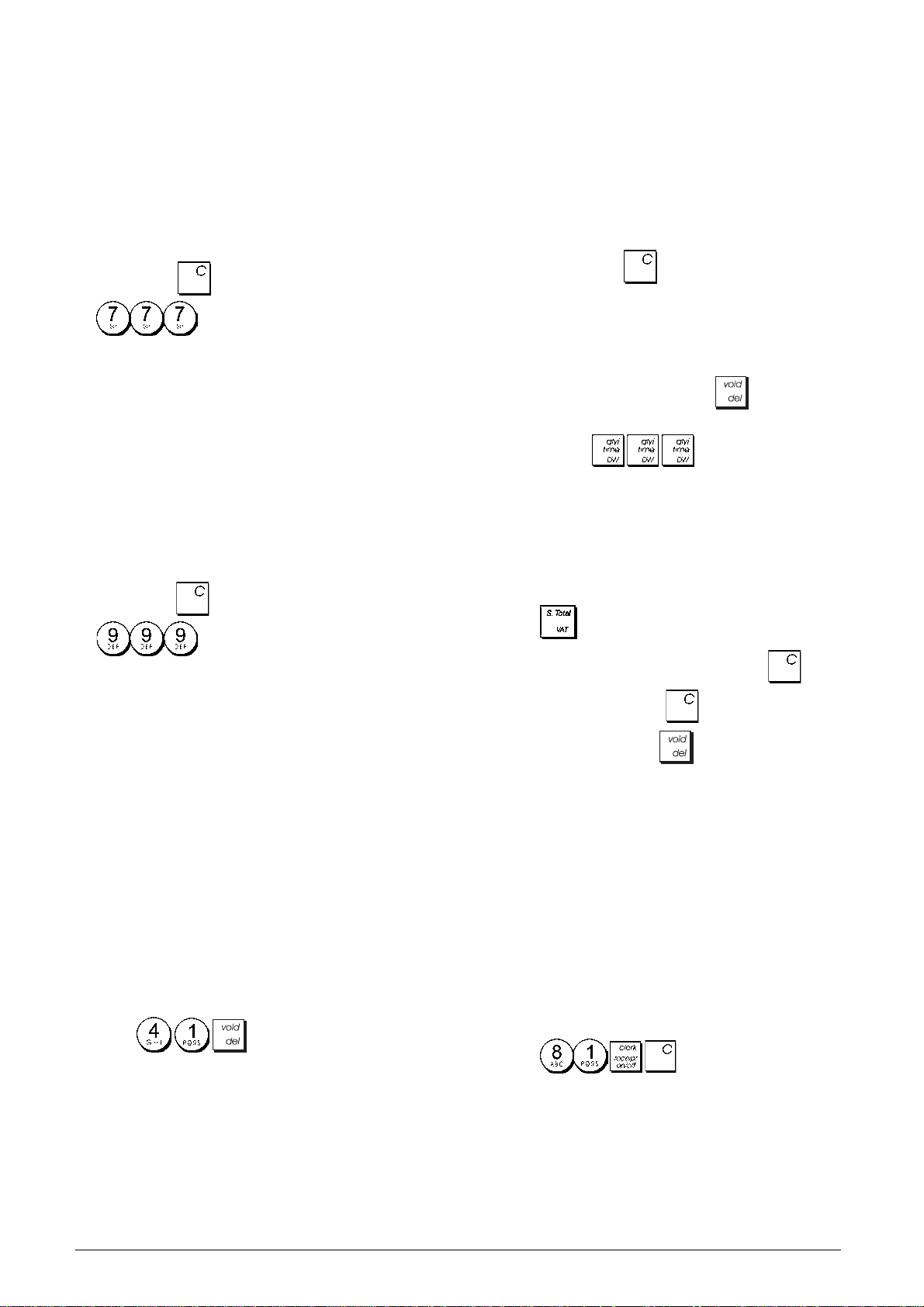
Reiniciação Completa - Excluindo Entrada de
Nova Língua
Uma operação de Reinicialização Completa - Excluindo
Entrada de Nova Língua, apaga a memória de trabalho
da caixa registadora, todos os totais e contadores
(todos os dados de relatórios) e cancela todos os dados
programados na caixa registadora excluindo as legendas programadas numa determinada língua. Tenha muito
cuidado quando usar este tipo de reinicialização.
1. Rode a chave de controlo para a posição OFF.
2. Prima a tecla
por cerca 2 segundos e depois digite
O registo electrónico atinge uma condição quase cheio,
quando existem menos de 700 linhas disponíveis na memória do registo. É visualizada uma mensagem indicando o
número de linhas restantes, sendo emitido um sinal sonoro
de aviso no início e fim de cada transacção realizada; prima
ou e continue a sua transacção.
Quando o registo fica cheio, existem menos de 300 linhas
disponíveis na memória. É visualizada uma mensagem
indicando que a memória do registo está cheia, ao mesmo
tempo que um sinal sonoro de aviso é emitido no início de
uma transacção. Prima e continue a sua transacção.
.
3. Torne a programar a caixa registadora.
Se a caixa registadora continuar em condição de erro, continue
com a operação Reinicialização Completa – Todos os Dados.
Reinicialização Completa – Todos os Dados
Uma operação de Reinicialização Completa – Todos os
Dados, apaga a memória de trabalho da caixa registadora, todos os totais e contadores (todos os dados de
relatórios) e cancela todos os dados programados na
caixa registadora. Tenha muito cuidado quando usar
este tipo de reinicialização. Use este método apenas
como último recurso.
1. Rode a chave de controlo para a posição OFF.
2. Prima a tecla
3. Torne a programar a caixa registadora.
por cerca 2 segundos e depois digite
.
Registo Electrónico
A caixa registadora vem equipada com um memória dinâmica
para Registo Electrónico (EJ), que contém por defeito 3.000
linhas de dados sobre vendas. Durante as transacções, os
dados sobre vendas são registados continuamente nesta
memória para que esteja continuamente actualizada com as
últimas 3.000 linhas de informação sobre vendas efectivas.
O operador pode, no entanto, programar a caixa registadora
para uma operação standard do registo electrónico. Neste
caso programa a memória para aceitar um máximo de 3.000
linhas de dados sobre vendas antes de lhe ser pedido para
limpar a memória. O registo electrónico armazena todos os
recibos de vendas registados nos modos REG e JRNL,
permitindo-lhe assim imprimir este registo em qualquer
altura, ou quando a memória estiver quase cheia ou cheia.
Para programar a caixa registadora para operação standard
do registo electrónico:
1. Posição da chave de controlo: PRG.
2. Press
NOTA: Pode também personalizar outras características
do registo electrónico, programando as Opções do Sistema
4, 5, 6 e 7. Para mais informação consulte “Opções do
Sistema”.
.
Depois, imprima o conteúdo do registo electrónico, conforme
explicado abaixo, ou continue com outras transacções; lembrese que os dados da transacção NÃO serão gravados em
memória e o contador de recibos não avançará. Se pretender
terminar a transacçãod e vendas, prima
Para saber quantas linhas ainda tem disponíveis no registo
electrónico, prima
não estiver numa transacção de vendas.
no modo REG quando
.
Imprimir e Limpar o Conteúdo do Registo
Electrónico
Make sure that plenty of paper is loaded in the printer.
1. Posição da chave de controlo: Z1/Z2.
2. Press
Para interromper a impressão do relatório, prima
recomeçar a impressão, prima
impressão do relatório, prima .
Quando o conteúdo do registo electrónico é impresso, é
visualizada uma mensagem e é emitido um sinal sonoro
para indicar que a capacidade da memória EJ foi reposta na
capacidade máxima programada.
NOTA: Pode também imprimir o conteúdo do registo electrónico com o chave de controlo na posição X; ao fazer isso,
no entanto, não irá apagar a memória electrónica.
.
. Para
de novo. Para parar a
Limpar a Memória do Registo Electrónico sem
Imprimir o Conteúdo
O conteúdo da memória do registo electrónico é eliminado e
não é impresso:
1. Posição da chave de controlo: Z1/Z2.
2. Prima .
4
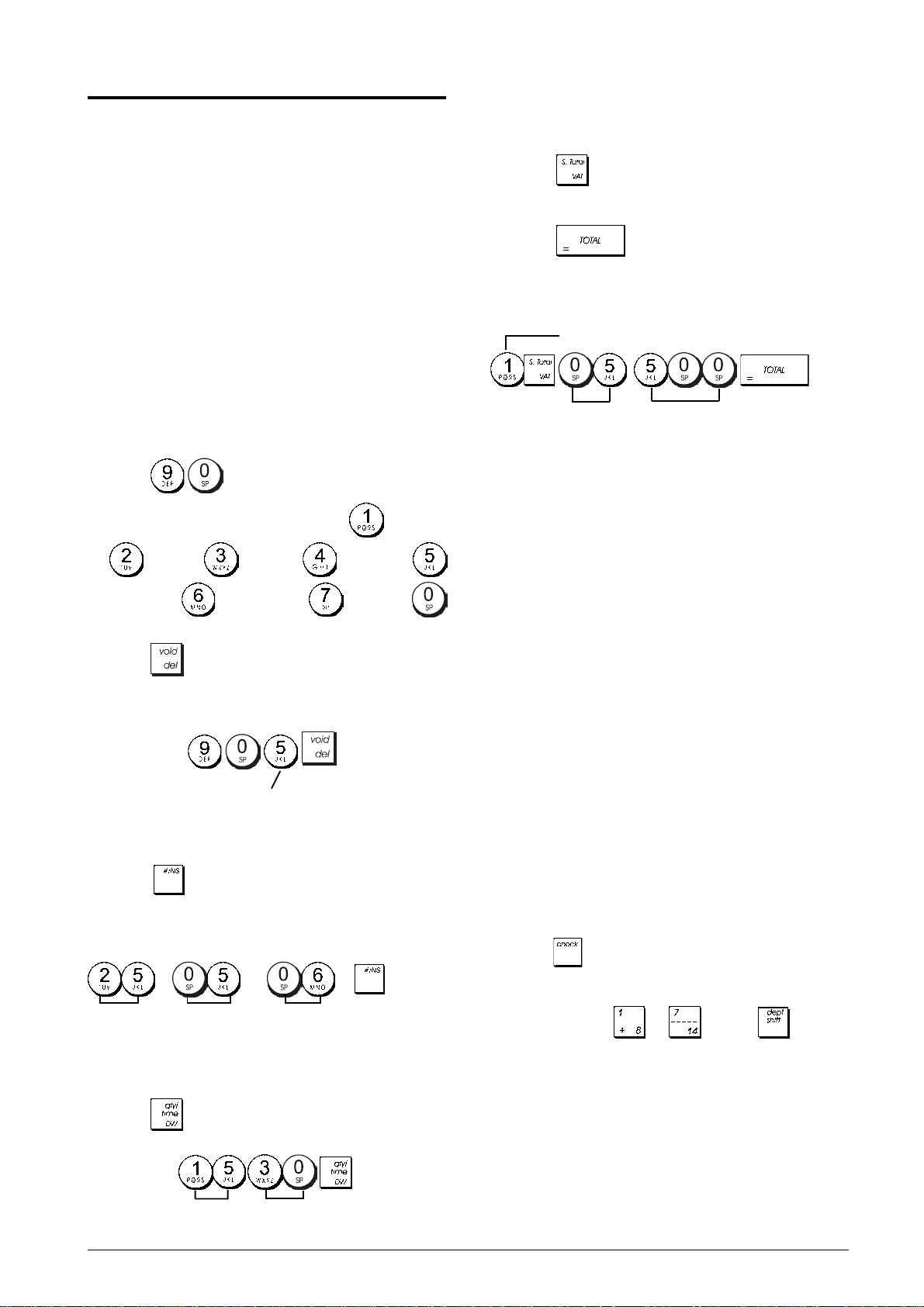
Arranque Rápido
Esta secção permite-lhe programar as funções básicas da
caixa registadora, de modo a poder começar a trabalhar de
imediato com o seu novo produto. Os programas e informação
de transacção para relatórios de gestão, são gravados na
memória da caixa registadora que é protegida por pilhas de
suporte.
Antes de começar a programar a caixa registadora ou a
realizar transacções de vendas, insira as pilhas para
gravar esta informação caso ocorra uma falha de
corrente ou se a caixa registadora se desligar da tomada
eléctrica.
Programação para Iniciação Rápida
1. Configurar a sua língua
NOTA: Após programar a língua que quer usar, a caixa
registadora realiza uma reinicialização automática e cancela todos os dados de programação e transacção que estejam gravados.
4. Definir uma taxa de IVA fixa
1. Posição da chave de controlo: PRG.
2. Digite o [número] que representa o IVA (1 para IVA1, 2
para IVA2, 3 para IVA3 e 4 para IVA4).
3. Prima
4. Digite a taxa de IVA. Pode usar cinco dígitos e DEVE
digitar três dígitos após a casa decimal desejada.
5. Prima
Exemplo: Fixe uma taxa de IVA1 em 5.50%.
Digite/Prima:
.
.
número de IVA
505
1. Posição da chave de controlo: PRG.
2. Prima
3. Prima a tecla que identifica a sua língua:
.
Espanhol,
Francês, Alemão, Holandês,
Português, Dinamarquês, Sueco, ou
para Inglês.
4. Press
.
Exemplo: Programe a caixa registadora para imprimir
em Português.
Digite/Prima:
Identificador de língua
2. Acertar a Data
1. Posição da chave de controlo: PRG.
2. Digite a data actual em formato DDMMAA.
3. Prima
.
Exemplo: Acertar a data para 25 de Maio de 2006.
Digite/Prima:
Dia
Mês
Ano
3. Acertar a Hora
1. Posição da chave de controlo: PRG.
NOTA:Antes de alterar uma taxa de IVA, imprima um relatório
Financeiro Z. Consulte "Relatório Financeiro X1 e Z1".
Consulte as secções "Arredondamento para Cálculo do IVA"
e "Imprimir informação de IVA no Recibo” para informação
sobre outras funções relacionadas com IVA.
5. Ligar vários/um só item de venda, estado de
imposto e Preço do Item a um Departamento
Existem 14 departamentos disponíveis na sua caixa registadora.
Programar um departamento consiste em atribuir uma venda
positiva ou negativa a um ou vários itens e um estado de
imposto previamente programado a esses itens. Pode depois
atribuir opcionalmente um preço pré-definido ao departamento.
Pode programar um estado de departamento de 3 dígitos
usando as seguintes opções:
Venda de vários ou Estado do Imposto
de um único item
0 = Vários, venda positiva de itens 00 = Não tributável
1 = Único, venda positiva de itens 01 = Tributável com IVA 1
2 = Vários, venda negativa de itens 02 = Tributável com IVA 2
3 = Único, venda negativa de itens 03 = Tributável com IVA 3
04 = Tributável com IVA 4
1. Posição da chave de controlo: PRG.
2. Digite as opções [Venda de vários ou de um único
item] e [Estado do Imposto ] consultando a tabela
anterior. Precisa digitar um código de 3 dígitos.
3. Prima
4. Digite um [preço unitário] a atribuir a um item específico
e depois atribua-o a um departamento premindo a tecla
necessária de
departamentos de 8 a 14.
.
a . Prima para os
PORTUGUÊS
2. Digite a hora actual em formato 24 horas HH:MM.
3. Prima .
Exemplo:Acerte a hora para 3:30 PM.
Digite/Prima:
Hora
Minutos
5
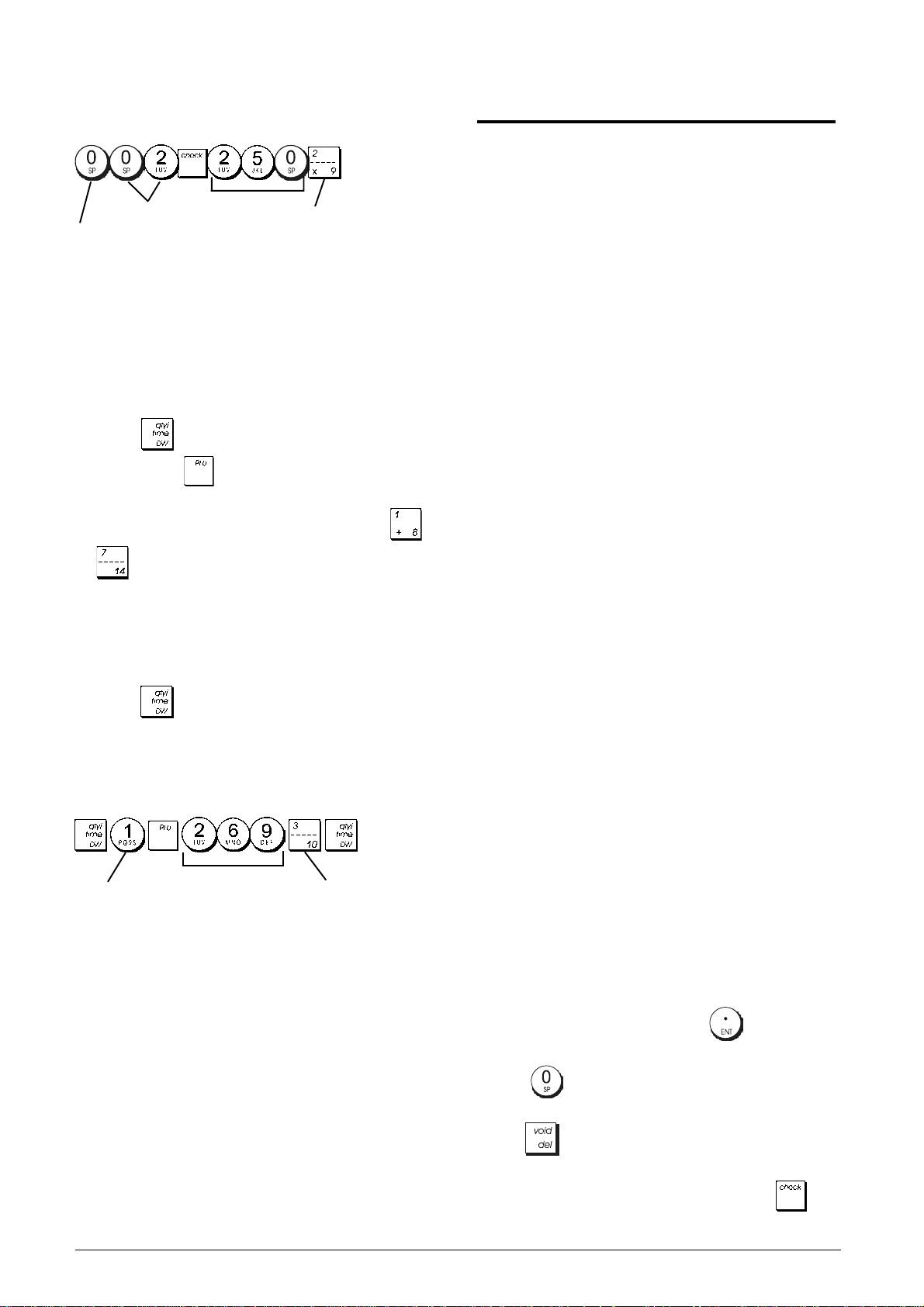
Exemplo: Programe uma venda positiva de vários itens e
um preço de € 2,50 para um item no Departamento 2.
Digite/Prima:
Estado do
Vários, venda
positiva de itens
imposto
Preço unitário
Departamento
Após ter programado os seus departamentos, pode imprimir
um relatório que indica os valores da programação. Para
mais informação, consulte a secção “Relatório de
Programação de Departamento”.
6. Programar a Pesquisa de um Preço Fixo (PLU)
Pode programar um máximo de 400 PLUs.
1. Posição da chave de controlo: PRG.
2. Prima
depois prima
3. Digite o [preço unitário] que pretende atribuir ao PLU.
4. Prima a tecla de departamento relacionada de a
14. Se for necessário imposto para um determinado item
PLU, não se esqueça de ligar o número PLU do item a um
departamento que esteja programado para imposto. Para
programar um departamento para imposto, consulte a
secção Ligar vários/um só item de venda, estado de
imposto e Preço do Item a um Departamento.
5. Prima
Exemplo: Criar PLU1 com um preço unitário de € 2,69
atribuído ao Departamento 3.
Digite/Prima:
Número PLU
Após ter programado os seus itens PLU, pode imprimir um
relatório que indica os valores da programação. Para mais
informação, consulte a secção “Relatório de Programação
PLU”.
, digite o [número PLU (entre 1 e 400)] e
.
para atribuir o PLU a um Departamento entre 1 e
.
Preço PLU
Departamento
Programação e Funções da Caixa Registadora
Os programas e informação de transacção para relatórios
de gestão, são gravados na memória da caixa registadora
que é protegida por pilhas de suporte.
Antes de começar a programar a caixa registadora ou a
realizar transacções de vendas, insira as pilhas para
gravar esta informação caso ocorra uma falha de
corrente ou se a caixa registadora se desligar da tomada
eléctrica.
Alterar a Programação da Caixa
Registadora
Se pretender alterar a sua programação inicial (tal como uma
actualização às taxas de IVA, PLUS ou taxas de câmbio):
• Rode a chave de controlo para a posição PRG.
• Refaça a programação que pretende e confirme confirme
conforme é explicado nas secções seguintes
• Deslize o chave de controlo para outro modo de operação.
Uma nova entrada no programa irá sobrepor-se automaticamente
a uma entrada anterior no mesmo programa.
Programar Legenda usando o Teclado
Alfanumérico e a Tabela de Caracteres
Para programar cabeçalhos nos recibos dos clientes e
mensagens de cortesia, nomes de produtos PLU, nomes de
departamento, nomes de funcionários e descritores de
moeda estrangeira, pode usar apenas a parte alfanumérica
do teclado para digitar caracteres maiúsculos sem acentos
e a Tabela de Caracteres para digitar letras minúsculas,
letras maiúsculas e minúsculas com acentos e caracteres
especiais. Podem ser programadas as seguintes legendas:
• Até 400 nomes de item PLU com um máximo de 12
caracteres cada
• Até 14 nomes de departamento com um máximo de 12
caracteres cada
• Até 8 nomes de funcionário com um máximo de 12
caracteres cada
• Cabeçalhos de recibo com um máximo de 6 linhas com
24 caracteres cada
• Rodapés de recibo com um máximo de 4 linhas com 24
caracteres cada
• Até 4 nomes identificadores de moeda estrangeira com
um máximo de 10 caracteres cada.
Usar o Teclado
Para usar o teclado alfanumérico para incluir letras
maiúsculas, procure a letra que pretende e prima a tecla
numérica associada o número de vezes necessário até a
letra aparecer (ela aparecerá no lado direito do visor).
• Se a mesma tecla alfanumérica for usada para letras
sucessivas de uma legenda, prima entre as duas
letras.
• Prima se também pretender adicionar espaços.
• Qualquer letra incorrecta pode ser cancelada premindo a
tecla que funciona como a tecla ‘backspace’ que
existe no teclado de um PC.
• Confirme a sua legenda final premindo a tecla .
6

Exemplo: Digite a palavra LIVROS.
4. Digite as letras ou caracteres da sequência que pretende
Digite/Prima:
L
R O
I
V
S
.
Usar a Tabela de Caracteres
A Tabela de Caracteres fornece todas as letras e símbolos
que a sua caixa registadora consegue imprimir.
Para usar esta tabela, relativamente à figura 7:
• Procure primeiro a letra ou símbolo que pretende e
depois identifique a tecla alfanumérica correspondente,
listada na primeira coluna à esquerda.
• Prima a tecla alfanumérica no teclado o número de vezes
necessário para seleccionar o caracter lendo o número
na linha no topo da tabela.
• Confirme a sua legenda final premindo a tecla
NOTA: Não são visualizadas letras especiais com acentos.
.
definir e depois prima
.
5. Repita os passos 3 e 4 se pretender programar as
restantes linhas do cabeçalho ou rodapé.
6. Prima
para sair.
Exemplo: Altere a terceira linha do cabeçalho por defeito
para VOLTE SEMPRE usando a Tabela de Caracteres.
Digite/Prima:
Mudar para o modo de
definição de cabeçalho de
recibo
V O L
ET
S
Selecção de linha do cabeçalho do recibo
E
MP
Exemplo: Seleccionar as letras L e Ü.
Digite/Prima:
L
Ü
Ü
Cabeçalho e Rodapé do Recibo
Por defeito, a sua caixa registadora imprime um cabeçalho
em todos os recibos entregues ao cliente, quando o chave de
controlo se encontra na posição REG. Poderá também
imprimir um rodapé personalizado, caso o programe.
O cabeçalho do recibo pode ser composto por um máximo de
6 linhas de 24 caracteres cada, o rodapé por 4 linhas de 24
caracteres cada. Pode alterar o cabeçalho por defeito da caixa
registadora ou o rodapé programado usando o teclado numérico
e/ou a Tabela de Caracteres para incluir os caracteres.
1. Posição da chave de controlo: PRG.
R
Confirmar nome
de departamento
programado
E
Sair
PORTUGUÊS
2. Prima repetidamente a tecla
até aparecer a
mensagem “HD1” que indica a primeira linha do cabeçalho
do recibo, ou "FT1" que indica a primeira linha do rodapé
do recibo.
3. Prima repetidamente a tecla até aparecer o número
da linha do cabeçalho ou rodapé que pertende
personalizar, no lado esquerdo do visor do operador.
7

Nomes de Departamento
Pode atribuir um nome com um máximo de 12 caracteres a
cada um dos 14 departamentos disponíveis.
Os nomes de departamento que programar, serão impressos
nos recibos dos clientes, registos e em todos os relatórios
de gestão.
1. Posição da chave de controlo: PRG.
Exemplo: Usando o teclado alfanumérico, dê ao PLU 2 o
nome de “CAFÉ”.
Passar para modo de
definição de nome
PLU
Selecção do número PLU
Digite/Prima:
2. Prima repetidamente a tecla
até aparecer a
mensagem "DP01", que indica o primeiro departamento
que pode ser personalizado.
3. Prima repetidamente a tecla até aparecer o número
de departamento desejado no lado esquerdo do visor do
operador.
4. Digite as letras ou caracteres da sequência que pretende
definir e depois prima
.
5. Repita os passos 3 e 4 para todos os nomes de
departamento que deseje programar.
6. Prima para sair.
Exemplo: Usando o teclado alfanumérico, dê ao
departamento 3 o nome de LIVROS.
Passar para modo de definição
de nome de Departamento
Selecção de número
de Departamento
Digite/Prima:
Sair
Confirmar nome de
PLU programado
Percentagem a Descontar (-%) ou
a Adicionar (+%)
Programar esta opção calcula automaticamente a percentagem de desconto ou aumento pré-definida sempre que é
premido a tecla
ou adicionada a um item individual ou ao total da venda.
1. Posição da chave de controlo: PRG.
2. Digite os [números] que representam a percentagem
desejada. Pode usar até quatro dígitos entre 0 e 99,99.
Devem ser colocados dois dígitos antes da casa decimal
e dois dígitos depois.
3. Defina se a percentagem é para descontar ou adicionar,
premindo o código adequado como se indica abaixo:
0 = Adicionar percentagem
1 = Descontar percentagem
. A percentagem pode ser descontada
Confirmar nome
de departamento
programado
Sair
Nomes de Item PLU
Após associar um preço a um código PLU, poderá dar um
nome ao PLU para identificar o produto que este representa.
O nome que pode associar ao código PLU deve ter um
máximo de 12 caracteres.
Os nomes PLU que programar, serão impressos nos recibos
dos clientes, registos e nos relatórios de gestão PLU.
1. Posição da chave de controlo: PRG.
2. Prima a tecla
que indica o primeiro PLU.
3. Prima repetidamente a tecla
PLU desejado no lado esquerdo do visor do operador.
4. Digite o nome a atribuir ao PLU e depois prima a tecla
5. Repita os passos 3 e 4 para todos os nomes PLU que
deseje programar.
para visualizar a mensagem "PL001"
até aparecer o número
4. Prima
para gravar a percentagem.
Exemplo: Programar um desconto de 5,50%.
Digite/Prima:
Unidades
Decimais
Sinal
.
6. Prima para sair.
8

Taxas de Conversão de Moeda Estrangeira
Taxas de Conversão de Moeda Estrangeira
Pode programar até quatro taxas diferentes de conversão
Pode programar até quatro taxas diferentes de conversão
de moeda estrangeira. O valor da moeda estrangeira é
de moeda estrangeira. O valor da moeda estrangeira é
visualizado sempre que prime
visualizado sempre que prime
de venda.
de venda.
1. Posição da chave de controlo: PRG.
1. Posição da chave de controlo: PRG.
2. Digite o número de identificação
2. Digite o número de identificação
correspondente à taxa de conversão de moeda
correspondente à taxa de conversão de moeda
estrangeira que pretende definir e depois prima
estrangeira que pretende definir e depois prima
3. Digite a [posição da casa decimal] da taxa de câmbio
3. Digite a [posição da casa decimal] da taxa de câmbio
(0-8 dígitos após a casa decimal).
(0-8 dígitos após a casa decimal).
4. Digite a [posição da casa decimal] da quantia convertida
4. Digite a [posição da casa decimal] da quantia convertida
(0-3 dígitos após a casa decimal).
(0-3 dígitos após a casa decimal).
5. Digite a [taxa de câmbio] usando um máximo de seis
5. Digite a [taxa de câmbio] usando um máximo de seis
dígitos sem especificar qualquer casa decimal.
dígitos sem especificar qualquer casa decimal.
.
6. Prima
6. Prima
Exemplo: Programar a primeira taxa de câmbio como:
Exemplo: Programar a primeira taxa de câmbio como:
1 EUR = 1,1579 USD .
1 EUR = 1,1579 USD .
.
durante uma transacção
durante uma transacção
a
a
Descritores de Moeda Estrangeira
Pode definir um descritor de moeda estrangeira com um
máximo de 10 caracteres para cada uma das taxas de
câmbio programadas. O descritor de moeda estrangeria
usado, será impresso no recibo do cliente, durante as
transacções de vendas que sejam finalizadas com
pagamento em moeda estrangeira e nos relatórios de gestão.
1. Posição da chave de controlo: PRG.
2. Prima
a primeira de quatro taxas de conversão de moeda
.
.
estrangeira possíveis.
3. Prima repetidamente a tecla
de identificação de taxa de conversão desejado, no lado
esquerdo do visor do operador.
4. Digite o descritor a atribuir à moeda estrangeira
seleccionada e depois prima
5. Repita os passos 3 e 4 se desejar atribuir um descritor
às restantes moedas estrangeiras, caso esteja definido.
6. Prima
até aparecer a mensagem “FC1” que indica
até aparecer o número
.
para sair.
Digite/Prima:
Digite/Prima:
Número de
identificação da
taxa de câmbio
Taxa de câmbio (1,1579 USD)
Quando a opção 15 de cálculo de conversão de moeda
Quando a opção 15 de cálculo de conversão de moeda
Estrangeira está programada para Dividir, a quantia
Estrangeira está programada para Dividir, a quantia
convertida é calculada do seguinte modo.
convertida é calculada do seguinte modo.
Quantia a converter = Subt / taxa de moeda estrangeira
Quantia a converter = Subt / taxa de moeda estrangeira
Quando o cálculo de conversão de moeda Estrangeira está
Quando o cálculo de conversão de moeda Estrangeira está
programado para Multiplicar, a quantia convertida é
programado para Multiplicar, a quantia convertida é
calculada do seguinte modo.
calculada do seguinte modo.
Quantia a converter = Subt x taxa de moeda estrangeira
Quantia a converter = Subt x taxa de moeda estrangeira
Posição da casa
decimal da taxa
de câmbio
Posição da casa decimal
da quantia convertida
Exemplo: Usando o teclado alfanumérico, dê à moeda
estrangeira 1 o nome de “USD”.
Passar para o modo de definição de
moeda estrangeira
Digite/Prima:
Sair
Confirme o descritor de
moeda estrangeira que
escolheu
Opção de Arredondamento para Moeda
Suiça, Dinamarquesa e Sueca
Para o franco Suiço e coroa Dinamarquesa e Sueca, poderá
programar a máquina de modo que a quantia de uma
transacção seja arredondada automaticamente de acordo
com a tecla
resultado arredondado será visualizado no visor do operador
e do cliente, impresso no recibo do cliente e no registo. Os
ajustes de total são indicados nos relatórios financeiros.
Programar a Opção de Arredondamento
Conforme se descreve na secção “Opções do Sistema”, ao
programar a Condição 14 da Máquina de acordo com o valor
(1, 2 ou 3), poderá programar o equipamento para arredondar
o subtotal ou valores relacionados com a moeda estrangeira.
, ou [tender] que premir. O
PORTUGUÊS
9
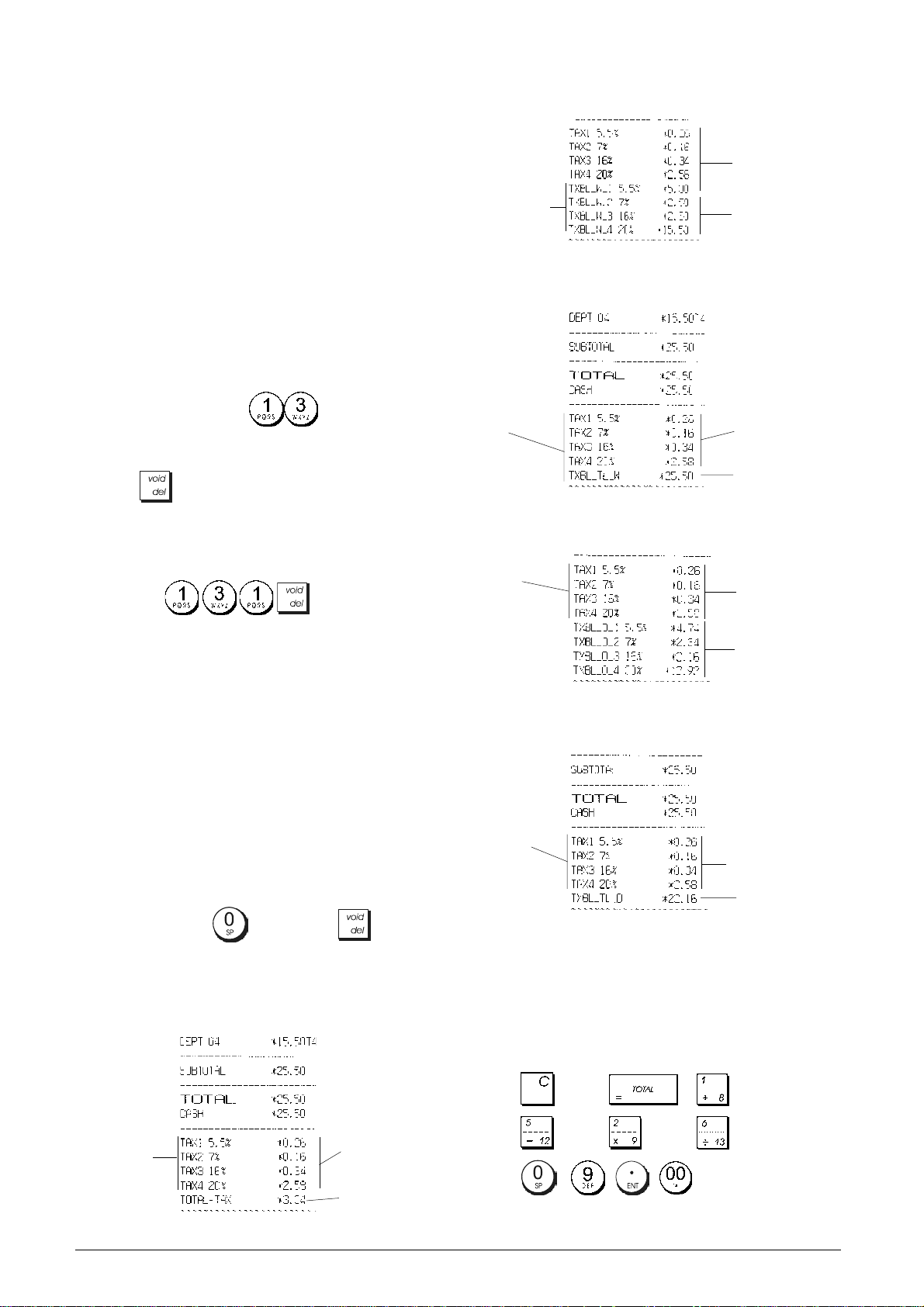
Arredondamento para Cálculo do IVA
Este arredondamento é usado para arredondar por excesso
ou por defeito números com casas decimais, em relação ao
número inteiro, sendo usado para cálculo de percentagens.
Escolha entre as seguintes três opções para seleccionar o
arredondamento conforme precisar:
Número de estado Arredondamento
0 uma fracção de um pence é arredondada
por defeito um pence
1 uma fracção inferior a meio pence é
arredondada por defeito um pence,
uma fracção acima de meio pence é
arredondado por excesso um pence
(valor por defeito)
2 uma fracção de um pence é arredondada
por excesso um pence
1. Posição da chave de controlo: PRG.
Recibo com Totais de Venda Tributados divididos por
Taxa (AMT VAT INCL) – Condição da Máquina 38
Totais de IVA
por taxa
programada
Taxas de IVA
programadas
Totais de vendas
tributados
por taxa
Recibo com Soma dos Totais de Venda Tributados
(TOTAL INCL VAT) – Condição da Máquina 39
2. Digite a opção do sistema
seguida do número
de estado [0, 1 ou 2] para seleccionar o arredondamento
desejado.
3. Prima
para gravar a nova definição.
Exemplo:Programar o código de arredondamento de modo
que uma fracção inferior a meio pence seja arredondada um
pence por defeito, uma fracção acima de meio pence seja
arredondada um pence por excesso.
Digite/Prima:
Imprimir Informação sobre IVA nos Rebidos
dos Clientes
Pode programar a caixa registadora para imprimir informação
sobre IVA no recibo do cliente de acordo com os requisitos
do seu negócio ou do seu país.
Programar a Caixa Registadora para Imprimir
informação desejada de IVA
De acordo com a secção “Opções do Sistema”, ao definir as
condições do equipamento 37, 38, 39, 40 e 41 pode programar
a caixa registadora para imprimir a informação de IVA que
necessita.
1. Posição da chave de controlo: PRG.
2. Digite o [número de condição da máquina] seguido do
número de estado
3. Deslize o chave de controlo para a posição OFF.
Recibo com a Soma de todas as importâncias de IVA
calculada (TOTAL VAT) – Condição da Máquina 37
, depois prima .
Taxas de IVA
programadas
Totais de IVA
por taxa
programada
Soma de totais
de vendas
tributados
Recibo com Totais de Vendas Tributáveis sem IVA por
cada Taxa (AMT VAT EXCL) – Condição da Máquina 40
Taxas de IVA
programadas
Totais de IVA
por taxa
programada
Totais de vendas
tributáveis sem
IVA por cada
taxa
Recibo com a Soma dos Totais de Vendas Tributáveis
sem IVA (TOT EXCL VAT) – Condição da Máquina 41
Taxas de IVA
programadas
Totais de IVA por
taxa programada
Soma dos totais
de vendas
tributáveis sem
IVA
Modo Calculadora
O modo calculadora é um modo de não-impressão que
apenas pode ser acedido na posição REG ou JRNL.
Pode usar as seguintes teclas no modo calculadora:
Taxas de IVA
programadas
10
Totais de IVA
por taxa
programada
Soma dos totais
individuais de
IVA
Tecla
a

Sair do Modo de Calculadora
1. Posição da chave de controlo: REG ou JRNL.
Activar o Sistema do Funcionário
1. Posição da chave de controlo: PRG.
2. Digite a [password de quatro dígitos] e prima
3. Aparece uma linha no lado esquerdo do visor indicando
que o modo calculadora está activo.
Sair do Modo de Calculadora
1. Posição da chave de controlo: REG ou JRNL.
2. Prima
.
3. A linha irá desaparecer do visor, indicando que voltou
agora ao modo de registo normal.
Programar Password do Modo Calculadora
1. Posição da chave de controlo: PRG.
2. Prima
3. Digite a [password de 4 dígitos] e prima
NOTA: A password de 4 dígitos não pode ser 0000.
Exemplo: Definir a password do modo calculadora como
1962.
Passar para definição de password
do modo Calculadora
.
.
2. Prima
.
Desactivar o Sistema do Funcionário
1. Posição da chave de controlo: PRG.
2. Prima
.
Programar um Código Secreto ligado a um
Número de Funcionário
Com o Sistema do Funcionário activo:
1. Posição da chave de controlo: PRG.
2. Digite um número entre
funcionário ao qual vai ser ligado o código secreto.
3. Prima .
4. Indique se se trata de um funcionário normal ou
funcionário em treino, digitando o código respectivo
indicado abaixo.
1 = Funcionário de treino
0 = Funcionário normal
5. Prima
.
e para identificar o
Digite/Prima:
Definida password para
Calculadora
Confirmar password
Sistema do Funcionário
O Sistema do Funcionário é uma função de segurança que
lhe permite controlar o acesso à caixa registadora e monitorar
o número de transacções e as vendas de um máximo de 8
Funcionários.
A sua caixa registadora foi configurada na fábrica com o
Sistema do Funcionário desactivado. Pode activar o
Sistema do Funcionário para um grau de protecção e
monitorização das vendas, ou desactivá-lo de novo para que
a caixa registadora possa ser usada livremente sem
restrições.
NOTA:Se o Sistema do Funcionário for desactivado, a caixa
registadora será usada sem necessidade de digitar um
número de Funcionário ou um número de Funcionário e o
seu código de segurança de 3 dígitos.
Pode também programar outras funções relacionadas com
o funcionário. Para mais informação, consulte “Opções do
Sistema”, Condição da Máquina 9 e 10.
6. Defina um código secreto de três dígitos, premindo três
[teclas numéricas].
7. Prima
Exemplo: Atribuir o código secreto 106 ao Funcionário 1.
Digite/Prima:
Número do Funcionário
Código secreto
Digitar um Número de Funcionário/Código
Secreto antes das operações com a Caixa
Registadora
1. Posição da chave de controlo: REG ou JRNL.
2. Digite um número de Funcionário
.
3. Digite o código de três dígitos correspondente (se
programado) e prima
.
Será visualizado o número de funcionário (C1 .....C8) para
identificar o funcionário que vai usar máquina e para informar
que é agora possível realizar transacções. O número do
funcionário será impresso no recibo da venda e nos relatórios
e gestão.
até edigite
PORTUGUÊS
11

Nomes de Funcionário
Pode programar um nome ou identificador de funcionário
com um máximo de 12 caracteres, usando o teclado
alfanumérico ou a Tabela de Caracteres. Este será
automaticamente impresso em todos os recibos, registos e
relatórios de gestão.
1. Posição da chave de controlo: PRG.
2. Coloque a caixa registadora no modo de definição de
nome de Funcionário, premindo repetidamente a tecla
Exemplo: Definir uma password de gestor como 9876 para
o modo Z.
Passar para definição de password do modo Z
Digite/Prima:
Password de gestor definida
Confirmar a password
de Gestor programada
até aparecer a mensagem “CL1”, que indica o
número do primeiro Funcionário .
3. Seleccione o número de Funcionário cujo nome pretende
definir, premindo repetidamente
até aparecer o
número no lado direito do visor do operador.
4. Usando o teclado alfanumérico e a Tabela de Caracteres,
digite o nome do funcionário e depois prima
. O
nome digitado será impresso automaticamente.
5. Prima
para sair.
Exemplo: Usando a Tabela de Caracteres, programe Alex
como nome do Funcionário número 2.
Digite/Prima:
Passar para modo de
definição de nome de
Funcionário
Selecção do número de
Funcionário
l
e
x
A
Limpar a Password de Gestor para o Modo Z
1. Posição da chave de controlo: PRG.
2. Prima
3. Prima
.
.
Usar a Caixa Registadora em Modo
Protegido por Password
Se foi definida uma password de gestor para proteger o acesso
não autorizado ao modo Z, siga o procedimento abaixo para
digitar a password e poder imprimir o relatório de gestão Z.
1. Posição da chave de controlo: Z1/Z2.
2. Digite a password específica de 4 dígitos.
3. Prima
.
Modo de Treino
O modo de treino permite-lhe usar a caixa registadora, para
realizar verdadeiras transacções de vendas com fins de
aprendizagem. Todas as transacções realizadas neste modo
não ficam registadas nos relatórios financeiros de gestão e os
recibos de vendas não são numerados consecutivamente.
Quando a caixa registadora passa para o modo de treino,
todas as transacções de treino são realizadas em modo
REG ou JRNL.
Pode também imprimir um relatório de treino detalhado para
manter controlo das transacções realizadas neste modo.
Para mais informação consulte “Relatório de Treino”.
Sair
Confirmar nome de Funcionário
programado
Password do Gestor
Pode definir uma password para o gestor, para evitar o
acesso não autorizado ao modo Z da máquina.
Como o relatório de gestão obtido no modo Z reinicia os
totais da transacção para zero, a utilização de uma password de gestor evita que estes totais sejam reiniciados
acidentalmente por pessoal não autorizado.
Definir uma Password de Gestor paar o Modo Z
1. Posição da chave de controlo: PRG.
2. Digite
3. Digite a password de gestor com 4 dígitos e prima .
NOTA: Se definir a password de gestor como 0000, a função
de segurança de protecção por password não irá funcionar.
12
Para passar a caixa registadora para o modo de treino:
1. Posição da chave de controlo: PRG .
2. Prima
Aparece uma linha no visor para indicar que a caixa
registadora está em Modo de Treino.
3. Deslize o chave de controlo para REG ou JRNL para
realizar transacções de vendas em modo treino.
Para sair do Modo de Treino:
1. Posição da chave de controlo: PRG .
2. Prima .
Para passar a caixa registadora para o modo de treino
quando foi definica uma password para o modo de treino:
1. Posição da chave de controlo: REG ou JRNL.
2. Digite a sua [password de 4 dígitos] e prima
.
Aparece uma linha no visor para indicar que a caixa
registadora está em Modo de Treino.
.

Para sair do modo de treino quando foi definida uma password:
1. Posição da chave de controlo: REG ou JRNL.
2. Digite a sua [password de 4 dígitos] e prima
.
Programar Password do Modo de Treino
A password do modo de treino, evita o acesso não autorizado
ao modo de treino e permite realizar treino em modo REG ou
JRNL.
7 Emitir sinal sonoro no final da transacção quando
memória EJ estiver quase cheia
0 = Não emitir sinal sonoro
1 = Emitir sinal sonoro
8 Estado do Sistema do Funcionário .
0 = Sistema do Funcionário inactivo
1 =Sistema de funcionário activado
9 Entrada de código de segurança do funcionário
0 =Não é necessário código de segurança do
funcionário
1 = Entrada de código de segurança do funcionário
1. Posição da chave de controlo: PRG.
2. Prima
3. Digite a sua [password de 4 dígitos] e prima
.
.
NOTA: Não atribua uma password 0000.
Exemplo: Definir a password do modo treino como 9876.
Digite/Prima:
Passar para o
modo de definição
de password do
Modo de Treino
Definida password do Modo
de Treino
Confirmar password digitada
Opções do Sistema
A função de programação de opções do sistema da caixa
registadora, inclui várias opções para operar a caixa
registadora. Cada uma das funções descrita nesta secção
já vem programada quando a máquina é entregue de modo
a satisfazer os requisitos mais frequentes.
A caixa registadora vem de origem com programação por defeito
que pode ser alterada em qualquer altura. Esta programação
está indicada em negrito na tabela abaixo. Em qualquer altura
pode imprimir um relatório onde pode ver como está programada
a caixa registadora. Para mais informação, “Relatório de
Programação da Caixa Registadora”.
1 Formato de data visualizada/impressa
0 = Formato da data em "dia-mês-ano"
1 = Formato da data em "mês-dia-ano"
2 Indicador de hora
0 = Indicador 24 Horas
1 = Indicador 12 Horas
3 0 = Posição da casa decimal - n
1 = Posição da casa decimal - n.n
2 = Posição da casa decimal - n.nn
3 = Posição da casa decimal - n.nnn
4 Registo Electrónico
0 = Operação dinâmica do registo electrónico.
1 = Operação normal do registo electrónico.
5 Selecção de gravação do Registo Electrónico
0 = Guardar recibos de vendas apenas no registo
electrónico
1 = Registo completo no registo electrónico
6 Emitir sinal sonoro no início da transacção quando
memória EJ estiver quase cheia
0 = Não emitir sinal sonoro
1= Emitir sinal sonoro
10 Entrada de número de funcionário
0 = Não é necessário número de funcionário em
cada transacção
1 = É necessário número de funcionário em cada
transacção
11 Registo de actividade com preço zero
0 = Activo
1 = Inactivo
12 Cálculo de IVA
0 = Reservado
1 =Adicionar Imposto
2 = Cálculo de IVA
13 Modo de Arredondamento
0 = Arredondamento por defeito
1 = Arredondamento 5/4 (manter 5, eliminar 4)
2 = Arredondamento por excesso
14 Selecção de arredondamento Europeu
0 = Sem arredondamento Europeu
1 = Selecção de arredondamento Europeu - Suiça
0.01 -0.02 = quantia arredondada para 0.00
0.03 -0.07 = quantia arredondada para 0.05
0.08 - 0.09 = quantia arredondada para 0.10
2 = Selecção de arredondamento Europeu - Suécia
0.00 -0.24 = quantia arredondada para 0.00
0.25 -0.74 = quantia arredondada para 0.50
0.75 -0.07 = quantia arredondada para 1.00
3 =Selecção de arredondamento Europeu -
Dinamarca
0.00 -0.12 = quantia arredondada para 0.00
0.13 -0.37 = quantia arredondada para 0.25
0.38 -0.62 = quantia arredondada para 0.50
0.63 -0.87 = quantia arredondada para 0.75
0,88 -0.99 = quantia arredondada para 1.00
15 Cálculo de conversão de moeda estrangeira
0 =Dividir
1 = Multiplicar
16 Emissão de vários recibos
0 = Emitir vários recibos
1 = Não emitir vários recibos
17 Activar/desactivar abrir gaveta durante transacção
que não seja de VENDA
0 = abrir
1 =Não abrir
18 Activar/desactivar actualização de número
consecutivo em transacção que não seja de VENDA
0 = Actualizar número consecutivo no recibo
1 = Não actualizar número consecutivo no recibo
19 Ignorar Zero
0 = Ignorar zero em relatórios financeiros
1 = Não ignorar zero em relatórios financeiros
PORTUGUÊS
13

20 Reiniciar número de recibo consecutivo
0 = Não reiniciar número consecutivo de recibo
após relatório Z1
1= Reiniciar número consecutivo do recibo após
relatório Z1
21 Reiniciar Total Geral
0 = Não reiniciar Total Geral após relatório Z1
1 = Reiniciar Total Geral após relatório Z1
22 Reiniciar contador Z1/Z2
0 = Não reiniciar contador Z1 e Z2 após o relató-
rio Z
1 = Reiniciar contador Z1 e Z2 após o relatório Z
23 Selecção do espaço entre linhas do recibo
0 = 0,500mm
1 = 0,667mm
2 = 0,833mm
3 = 1,000mm
4 = 1,167mm
5 = 1,333mm
6 = 1,500mm
7 = 1,667mm
8 = 1,833mm
9 = 2.000mm
24 Dimensão da letra na impressão
0 = Normal
1 = Pequena
25 Activar/desactivar impressão de relatório EJ comprimido
0 = Desactivar impressão comprimida do relatório
1 = Activar impressão comprimida do relatório
26 Actualizar número de recibo consecutivo
0 = Actualizar número consecutivo do recibo
após relatório Z1
1 = Não actualizar número consecutivo do recibo
após relatório Z1
27-29 Reservado
30 Activar/desactivar impressão da data
0 = Activar impressão da data
1 = Desactivar impressão da data
31 Activar/desactivar impressão da hora
0 = Activar impressão da hora
1 = Desactivar impressão da hora
32 Activar/desactivar impressão do número consecuti-
vo do recibo
0 = Activar impressão do número consecutivo
1 = Desactivar impressão do número consecutivo
33 Activar/desactivar impressão do subtotal
0 = Imprimir Subtotal quando é premido
1 = Não imprimir Subtotal quando é premido
34 Activar/desactivar impressão do símbolo de imposto
do lado direito da quantia
0 = Imprimir símbolo de imposto à direita da quan-
tia
1 = Não imprimir símbolo do imposto à direita da
quantia
35 Posição da impressão de detalhes do IVA
0 = Imprimir detalhes de IVA após quantia entre-
gue (recibo de vendas)
1 = Imprimir detalhes de IVA antes do total (recibo de
vendas)
36 Activar/desactivar impressão da importância de IVA
dividida por taxa
0 = Imprimir importância de IVA dividida por taxa
1 = Não imprimir importância de IVA dividida por taxa
37 Activar/desactivar impressão da importância total de
IVA
0 =Imprimir importância total de IVA
1 =Não imprimir importância total de IVA
38 Activar/desactivar impressão da importância tributável
dividida por taxa
0 =Imprimir importância tributável dividida por taxa
1 =Não imprimir importância tributável dividida
por taxa
39 Activar/desactivar impressão da importância total
tributável
0 =Imprimir quantia total tributável
1 = Não imprimir quantia total tributável
40 Activar/desactivar impressão da importância tributável
sem IVA dividida por taxa
0 =Imprimir importância tributável sem IVA dividida
por taxa
1 =Não imprimir importância tributável sem IVA
dividida por taxa
41 Activar/desactivar impressão da importância tributável
total sem IVA
0 =Imprimir importância total tributável sem IVA
1 =Não imprimir importância total tributável
sem IVA
42 Activar/desactivar impressão de Recibo que não
seja de VENDA
0 = Imprimir total do Recibo sem ser de VENDA
1 =Não imprimir Recibo sem ser de VENDA
43 Activar/desactivar impressão de cabeçalho no
relatório X/Z
0 =Imprimir cabeçalho no relatório X/Z
1 =Não imprimir cabeçalho no relatório X/Z
44 Activar/desactivar impressão do contador Z1/Z2
0 = Imprimir o contador Z1/Z2
1 =Não imprimir o contador Z1/Z2
45 Activar/desactivar impressão do Total Geral
0 = Imprimir Total Geral
1 =Não imprimir Total Geral
46 Activar/desactivar impressão de contador de MEIO
DE PAGAMENTO no relatório Z1/Z2
0 = Imprimir contador de Meio de Pagamento
1 =Não imprimir contador de Meio de Pagamento
47 Activar/desactivar impressão de contador NÃO
VENDA no relatório Z1/Z2
0 = Imprimir contador NÃO VENDA
1 =Não imprimir contador NÃO VENDA
48 Activar/desactivar impressão de contador TOTAL
ANULADO no relatório Z1/Z2
0 = Imprimir contador TOTAL ANULADO
1 =Não imprimir contador TOTAL ANULADO
49 Activar/desactivar impressão de contador TOTAL
REEMBOLSADO no relatório Z1/Z2
0 =Imprimir contador TOTAL REEMBOLSADO
1 =Não imprimir contador TOTAL REEMBOLSADO
50-89 Reservado
90 Selecção de língua
0 =Selecciona Inglês
1 = Selecciona Espanhol
2 = Selecciona Francês
3 = Selecciona Alemão
4 = Selecciona Holandês
5 = Selecciona Português
6 = Selecciona Dinamarquês
7 = Selecciona Sueco
14

Alterar as Definições Standard da Caixa
Registadora
1. Posição da chave de controlo: PRG.
2. Digite o [número] da condição da máquina (1-90
conforme indicado na tabela) que pretende alterar.
3. Digite o [número] da programação desejada.
Programar Total Geral
Pode programar o valor do total geral da transacção impresso
nos relatórios de gestão.
1. Posição da chave de controlo: PRG.
2. Digite
e prima
4. Prima
Exemplo:Acertar a data para formato Mês/Dia/Ano.
Condição
da máquina
.
Definição
Confirmar
definição
Número Consecutivo do Recibo
Por defeito, a caixa registadora imprime um número de
recibo consecutivo, com um máximo de 4 dígitos, em cada
recibo de venda e relatório de gestão. Pode alterar este
número de acordo com as necessidades do seu negócio.
O número de recibo recentemente indicado será impresso.
1. Posição da chave de controlo: PRG.
2. Digite
e prima
3. Digite o [número consecutivo do recibo de 4 dígitos]
e prima
.
.
.
Programar Contador Z1
Pode programar o contador Z1 de acordo com as suas
necessidades. O contador Z1 programado de novo será
impresso.
1. Posição da chave de controlo: PRG.
2. Digite e o seu [contador Z1 de 4 dígitos] e prima
.
.
3. Digite o seu [Total Geral com o máximo de 10 dígitos]
e prima
.
Relatórios de Gestão
Os dados da transacção são mantidos na memória da caixa
registadora desde que o sistema de segurança, através de
pilhas esteja activo. Estes dados podem ser impressos sob
forma de relatório para revisão.
O Relatório de Gestão pode ser impresso quer o chave de
controlo esteja na posição X1/X2 ou Z1/Z2.
Relatórios X e Z
Deslizar o chave de controlo para a posição X1/X2, imprime
a informação acumulada sobre a transacção e RETÉM
TODOS OS TOTAIS EM MEMÓRIA. Use este modo de
relatório para imprimir em qualquer altura do dia, leituras
periódicas sobre as transacções realizadas (alguns
utilizadores chamam ao relatório X um relatório de meio do
dia). Os relatórios X incluem Relatório PLU, Relatório de
Funcionário e Relatórios Financeiros X1 e X2.
Deslizar o chave de controlo para a posição Z1/Z2, imprime
a mesma informação que o relatório X. A única diferença é
que após a impressão de um relatório Z TODOS OS
TOTAIS DE TRANSACÇÃO SÃO REPOSTOS A ZERO
excepto o total geral, a menos que programe o contrário nas
opções do sistema. Este relatório é tirado normalmente ao
fim do dia, para limpar todos os totais de transacção e poder
começar em zero no dia seguinte.
NOTA: Para evitar a impressão acidental do relatório Z, atribua
uma password de gestor ao modo Z conforme se explica na
secção “Definir uma Password de Gestor para o Modo Z”.
Um relatório X2 é chamado um relatório financeiro periódico
sendo normalmente tirado semanalmente. Ele acumula
todos os totais de transacção. Um relatório Z2 é igual ao um
relatório X2, excepto que todos os totais de transacção são
repostos a zero após este ser realizado. É realizado
normalmente como relatório mensal de vendas, para ver os
totais de vendas no fim de mês por cada departamento.
PORTUGUÊS
Programar Contador Z2
Pode programar o contador Z2 de acordo com as suas
necessidades. O contador Z2 programado de novo não será
impresso.
1. Posição da chave de controlo: PRG.
2. Digite e o seu [contador Z2 de 4 dígitos] e prima
.
Relatório Financeiro X1 e Z1
NOTA: Uma vez realizado um relatório “Z”, ele não poderá
ser duplicado, por isso assegure-se que tem papel suficiente
na caixa registadora.
1. Posição da chave de controlo: X1/X2 ou Z1/Z2 (tenha em
conta que uma impressão Z2 repõe todos os totais em
zero).
2. Se tiver programado uma password de gestor para o modo
Z, digite a [password de quatro dígitos] e prima
3. Prima
.
15
.

Relatório Financeiro X2 e Z2
1. Posição da chave de controlo: X1/X2 ou Z1/Z2 (tenha em
conta que uma impressão Z2 repõe todos os totais em
zero).
2. Se tiver programado uma password de gestor para o modo
Z, digite a [password de quatro dígitos] e prima
Relatório de Funcionário
1. Posição da chave de controlo: X1/X2 ou Z1/Z2 (tenha em
conta que um Relatório de Funcionário Z repõe todos os
totais em zero).
.
2. Prima
.
3. Digite
Data
Identificador de
relatório Z
Número ou nome do
Departamento
e prima .
Número de recibo
consecutivo
Contador Z
Contador de
actividade do
Departamento 1
Total de vendas
Departamento 1
Total de vendas de
todos os
departamentos
Importância total
de IVA 1, 2, 3 e 4
Hora
Número ou nome
do Funcionário 1
Contador de
actividade do
do
Funcionário 1
Contador de
actividade do
Funcionário 2
Identificador
de relatório X
Total de
vendas do
funcionário 1
Total de
vendas do
funcionário 2
Total de vendas de
todos os funcionários
Relatório de Vendas PLU
1. Deslize o chave de controlo para a posição X1/X2 ou
Z1/Z2 (não se esqueça que um Relatório PLU Z, coloca
a zero todos os totais PLU).
2. Prima
.
Total de vendas
líquidas na
moeda local
Total nulo
Contador de vendas
a dinheiro
Contador de vendas
com cheque
Contador de vendas
a crédito
Contador de vendas
com cartão
Recebido no
contador da conta
Contador de
pagamentos
Total de crédito
na gaveta
Total de cartão
na gaveta
Total menos
percentagem
Importância total
do cupão
Total de
reembolso
Total de vendas
brutas
Total de vendas
em dinheiro
Total de vendas
em cheque
Total de vendas
a crédito
Total de vendas
com cartão
Recebido no total
da conta
Total pago
Total de dinheiro
na gaveta
Total de cheques
na gaveta
Taxa de moeda
estrangeira e total
de vendas
Total geral
Data
Número ou
nome do PLU
Identificador de
relatório X
Quantidade de
PLU vendida
Total de
vendas PLU
Total de
vendas de
todos os PLU
Relatório de Programação de Departamento
Na impressão deste relatório é mostrado como estão
programados os departamentos. Ele indica o estado e preço
associado a cada departamento.
1. Posição da chave de controlo: PRG.
2. Prima
.
Relatório de Programação PLU
Na impressão deste relatório é mostrado como estão
programados os PLUs. O seu número, preço associado,
taxa de IVA (caso se aplique), descritor do item e departamento
associado são reportados neste recibo.
1. Posição da chave de controlo: PRG.
16
2. Prima
.
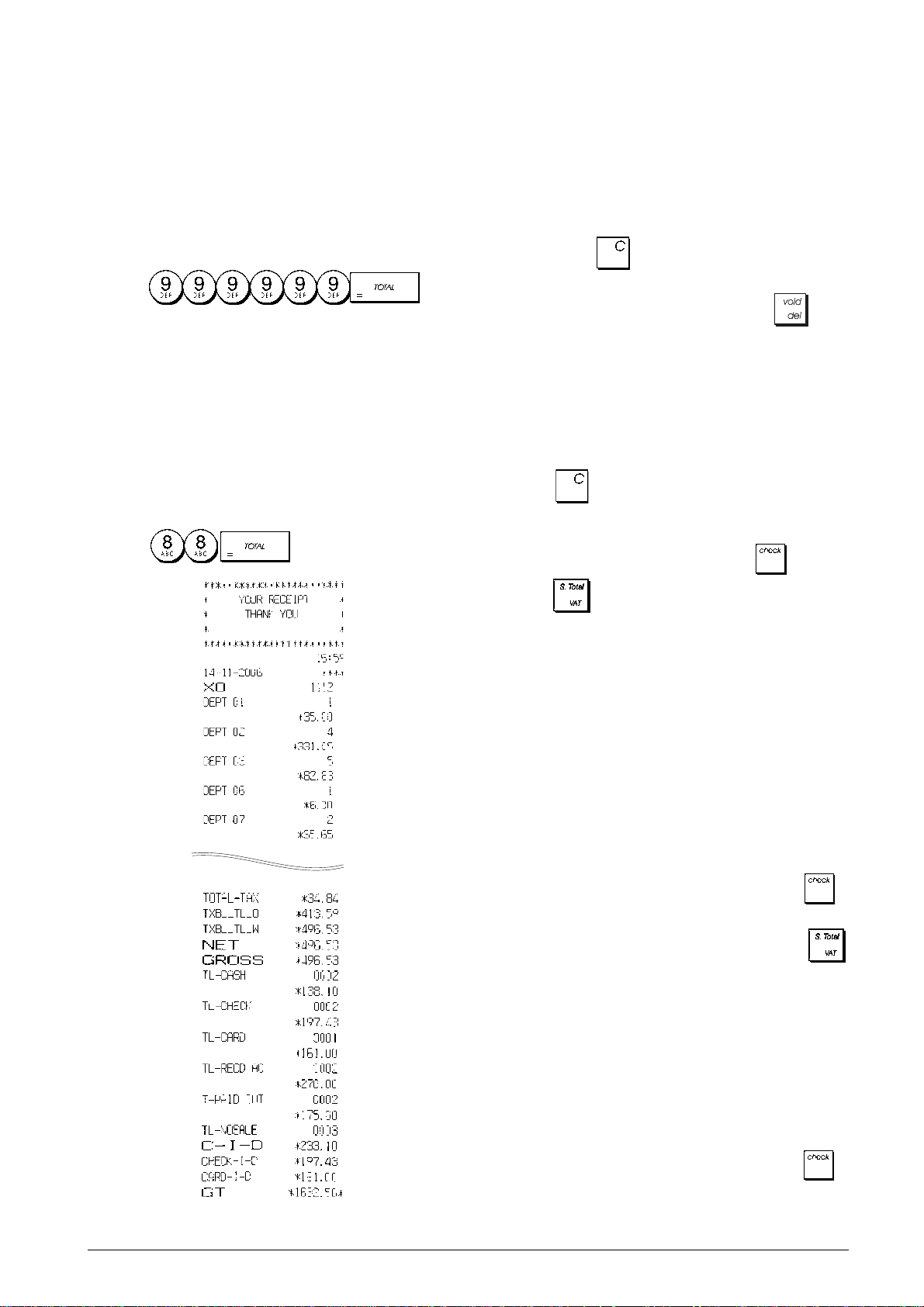
Relatório de Programação da Caixa
Registadora
Na impressão deste relatório é mostrado como está
programada a sua caixa registadora. Lista os valores
programados para todas as opções do sistema, as taxas de
IVA, taxas de câmbio de moeda estrangeira e percentagens
de desconto quando programadas, a password do gestor e
password de modo de treino atribuída e o código de segurança
de três dígitos atribuído a cada funcionário.
Relatórios de Registo Electrónico
Um relatório de registo electrónico realizado com o chave de
controlo na posição X1/X2, não limpa a memória do jornal
electrónico (e desse modo todos os dados de transacção
são retidos) enquanto o relatório realizado com o chave
de controlo na posição Z1/Z2 cancela a memória do
registo electrónico, repondo assim a sua capacidade
máxima de linhas conforme programado.
Para interromper momentaneamente a impressão do
1. Posição da chave de controlo: PRG.
2. Prima
.
Relatório de Treino
Este relatório fornece um relatório X ou Z das transacções
realizadas em modo de treino. Tal como acontece com os
relatórios financeiros normais X e Z, um relatório Z repõe
todos os totais de transacção em zero e fornece a mesma
informação que um relatório financeiro comum X ou Z, com
a excepção que o identificador do relatório é "X0" o "Z0".
1. Posição da chave de controlo: X1/X2 ou Z1/Z2. Não se
esqueça que na posição Z, o conteúdo do relatório de
treino é apagado.
2. Prima
.
relatório, prima
recomeçar a imprimir.
Para cancelar a impressão do relatório, prima
. Prima esta tecla de novo para
.
Relatório Completo do Registo Electrónico
Este relatório é uma listagem completa dos recibos de
transacção e relatórios financeiros Z realizados com a
capacidade máxima de linhas programada.
1. Posição da chave de bloqueio de controlo: X1/X2 ou
Z1/Z2. Não se esqueça que na posição Z, o conteúdo da
memória do registo electrónico é apagada despues
prima
colocado na impressora.
2. Se tiver programado uma password de gestor,digite a
[password de quatro dígitos] e prima
3. Prima
Quando o conteúdo do registo electrónico é impresso, é
visualizada uma mensagem e é emitido um sinal sonoro
para indicar que a capacidade da memória EJ foi reposta na
capacidade programada de linhas.
. Certifique-se que tem bastante papel
.
.
O Mais Antigo Relatório de Transacção
Ao indicar o número de transacções que pretende ver, este
relatório imprime o número seleccionado dos recibos mais
antigos e relatórios financeiros Z realizados e armazenados
dentro da capacidade de linhas programadas.
1. Posição da chave de bloqueio de controlo: X1/X2 ou
Z1/Z2. Não se esqueça que na posição Z, o conteúdo do
registo electrónico é apagado. Certifique-se que tem
bastante papel colocado na impressora.
2. Se tiver programado uma password de gestor,
digite a [password de quatro dígitos] e prima
3. Digite um número entre [001 e 999] indicando o número
dos relatórios mais antigos pretendidos e prima .
.
Último Relatório de Transacção
Ao indicar o número de transacções que pretende ver, este
relatório imprime os recibos mais recentes e relatórios
financeiros Z realizados e armazenados, dentro da capacidade de linhas programadas.
1. Posição da chave de bloqueio de controlo: X1/X2 ou
Z1/Z2. Não se esqueça que na posição Z, o conteúdo do
registo electrónico é apagado. Certifique-se que tem
bastante papel colocado na impressora.
2. Se tiver programado uma password de gestor,
PORTUGUÊS
digite a [password de quatro dígitos] e prima
.
17

3. Digite um número entre [001 e 999] indicando o número
dos relatórios mais recentes pretendidos e prima
Exemplos de Recibos
.
O recibo abaixo é um recibo típico emitido pela caixa
registadora.
Relatório Diário
Ao indicar o número dos relatórios financeiros Z que pretende
ver, este relatório imprime os recibos gravados antes do
relatório financeiro Z definido, juntamente com o próprio
relatório.
1. Posição da chave de bloqueio de controlo: X1/X2 ou
Z1/Z2. Não se esqueça que na posição Z, o conteúdo do
registo electrónico é apagado. Certifique-se que tem
bastante papel colocado na impressora.
2. Se tiver programado uma password de gestor,
digite a [password de quatro dígitos] e prima
.
3. Digite um número entre [01 e 99] indicando o número dos
relatórios mais antigos de fim de dia pretendidos e prima
.
Transacções de Vendas
Entrar e Sair do Modo de Registo
1. Abra o compartimento da impressora e deslize o chave
de controlo para a posição REG ou JRNL. Lembre-se
que a posição REG regista todas as transacções de
venda no registo diário, enquanto que a posição JRNL
permite obter recibos para o cliente.
2. Se a opção Sistema do Funcionário estiver activa e tiver
sido programado um código de funcionário, digite o
número de Funcionário atribuído, prima digite
código secreto de três dígitos e depois prima
novo. Se a opção Sistema do Funcionário estava activada
e não foi programado um código secreto, digite um
o seu
de
Cabeçalho do recibo do cliente em 6 linhas
com um máximo de 24 caracteres por linha
Número ou
nome do
Funcionário
Data
Departamentos
Dinheiro
entregue
Rodapé do recibo do cliente
Hora
Número de
recibo
consecutivo
Preço do item
com
identificador de
taxa de IVA
Preço do item
em
departamento
sem impostos
Saldo de
conta total
Troco devido
Total de
IVA
O exemplo de recibo abaixo contém o mínimo de informação
possível. Para obter este recibo, programe as opções do
sistema 30, 31, 32, 34 e 37 conforme adequado. Para mais
informação consulte “Opções do Sistema”.
Cabeçalho do recibo do cliente em 6 linhas
com um máximo de 24 caracteres por linha
número qualquer de Funcionáro
prima a tecla
.
a e depois
Ver Data e Hora
Pode ver a actual data e hora fora de uma transacção de
venda, premindo para ver a data e premindo
para ver a hora, com a caixa registadora em modo REG ou
JRNL.
Ver Capacidade do Registo Electrónico
Pode ver o número de linhas de dados de transação ainda
disponíveis na memória do registo electrónico fora de uma
transacção, se premir
registadora no modo REG ou JRNL.
com a caixa
Número ou
nome do
Funcionário
Departamentos
Dinheiro
entregue
Preço do item
Total devido
Troco devido
18

Recibo activado/desactivado
Fora de uma transacção de vendas, a caixa registadora
pode ser colocada em modo de não impressão, onde as
transacções realizadas em modo REG (Recibo) não serão
impressas. No modo de não impressão, os totais de venda
serão mantidos e os relatórios de gestão serão impressos.
1. Posição da chave de controlo: REG.
2. Prima
.
Registar venda de vários itens com quantia
exacta em moeda estrangeira
Exemplo: Registar um item de €10,00 no Departamento 1,
um item de €20,00 no Departamento 2, com uma quantia
exacta recebida em moeda estrangeira.
1. Prima
.
NOTA: Pode anular esta definição e imprimir o recibo da
última transacção de venda realizada, premindo
vezes quantas os recibos que pretende.
tantas
Sair do Modo Não Impressão
1. Posição da chave de controlo: REG.
2. Prima
.
Registar venda de um único item com
troco a fornecer
Podem ser usados até sete dígitos para a quantida da
entrada.
Exemplo: Registar um item de €1,00 no Departamento 1.
Calcular o troco para € 5,00.
1. Prima
2. Prima .
A transacção é terminada e é visualizado o troco a entregar
ao cliente.
.
2. Prima
3. Prima
em moeda Local.
4. Prima
número 1 e prima
moeda estrangeira.
5. Prima
para visualizar e imprimir a quantia devida
para a moeda estrangeira programada no
.
.
para ver a quantia devida em
Registar a venda de vários itens com o
mesmo preço
Podem ser usados até dois dígitos para a quantidade
multiplicada.
Exemplo: Multiplicar dois itens que custam € 1,50 e registar
a venda no Departamento 1. Calcular o troco para € 5,00.
1. Prima
2. Prima
3. Prima
.
.
.
Registar venda de vários itens com quantia
exacta
Exemplo: Registar um item de € 2,50 no Departamento 1,
um item de € 0,50 no Departamento 5 e um item de € 1,65
no Departamento 14, com uma quantia exacta recebida de
€ 4,65.
1. Prima .
2. Prima
3. Prima
4. Prima .
5. Prima
.
.
.
4. Prima
ao cliente.
. É visualizado o troco a dar
Registar uma venda de vários
departamentos em moeda estrangeira e
troco a entregar em moeda local
Exemplo: Registar um item de € 69,99 no Departamento 1,
um item de € 5,99 no Departamento 4 e um item de€ 3,50
no Departamento 9. Calcular o troco para 150,00 USD.
1. Prima
2. Prima .
3. Prima
4. Prima para visualizar e imprimir a quantia devida
em moeda Local.
.
.
PORTUGUÊS
19

5. Prima para a moeda estrangeira programada no
número 1 e prima
moeda estrangeira.
6. Digite a quantia recebida em moeda estrangeira e prima
É visualizado o troco a dar ao cliente.
para ver a quantia devida em
e prima .
Pagamento com Cartão
Exemplo:Registar um item de € 120,00 no Departamento 2 e
um item de€ 50,00 no Departamento 3. Complete a transacção
com pagamento usando um cartão de crédito ou débito.
1. Prima
2. Prima
.
.
Registar uma transacção a crédito
Exemplo:Registar um item de € 2,50 no Departamento 1 e um
item de€ 3,00 no Departamento 2 como transacção a crédito.
1. Prima .
2. Prima
3. Prima
4. Prima .
.
.
Pagamento dividido entre Dinheiro/Crédito
Exemplo: Registar um item de € 10,00 e um item de€ 1,00
no Departamento 2. Dividir a quantia a pagar entre€ 20,00
em dinheiro e € 5,00 a crédito.
1. Prima
2. Prima
3. Prima
4. Prima
restante devido a pagar (5,00).
.
.
.
. É visualizado o
3. Prima
.
Pagamento com Cheque e Troco
Exemplo:Registar um item de € 19,50 no Departamento 4,
um item de€ 2,50 no Departamento 5 e um item de € 5,00
no Departamento 13. Calcular o troco para € 30,00.
1. Prima
2. Prima
3. Prima
4. Prima
5. Prima
ao cliente.
.
.
.
.
. É visualizado o troco a dar
Pagamento em Cheque de Moeda
Estrangeira com Troco em Moeda Local
Exemplo: Registar um item de € 19,50 no Departamento 4,
um item de€ 2,50 no Departamento 5 e um item de€ 5,00 no
Departamento 12. Calcular o troco em moeda Local para
um pagamento com cheque no valor de 40,00 USD.
1. Prima
.
5. Prima
.
Pagamento com Cheque
Exemplo: Registar um item de € 70,00 pago com cheque
no Departamento 4.
1. Prima
2. Prima
20
.
.
2. Prima
3. Prima
4. Prima
em moeda Local.
5. Prima para a moeda estrangeira programada no
número 1 e prima para ver a quantia devida em
moeda estrangeira.
6. Digite a quantia recebida em cheque de moeda estrangeira
e prima
troco devido em moeda local.
para visualizar e imprimir a quantia devida
.
.
e prima . É visualizado o

Pagamento dividido em Cheque/Dinheiro
Exemplo: Registar um item de € 24,00 no Departamento 1,
um item de€ 36,00 no Departamento 3 e um item de € 4,00 no
Departamento 4. Dividir o pagamento entre € 60,00 em cheque
e€ 4,00 em dinheiro.
Desconto no total da venda usando uma
taxa de desconto aleatória
Exemplo: Registar um desconto de 20% numa transacção
de venda. Calcular o troco.
1. Prima
2. Prima .
3. Prima
4. Prima
5. Prima
devido a pagar.
6. Prima .
.
.
.
. É visualizado o restante
Registar uma (-) Redução (Cupão)
Podem ser usados até 7 dígitos para a quantia da transacção.
Exemplo:Registar uma redução de € 0,10 (cupão) num item
de € 2,00 no Departamento 2.
1. Prima .
2. Prima
3. Prima
.
.
Desconto no Total da Venda
Exemplo: Registar um desconto programado de 10% em
toda a transacção de venda. Calcular o troco.
1. Prima
2. Prima
3. Prima .
4. Prima
descontada.
5. Prima
6. Prima . É visualizado o troco a dar
ao cliente.
.
.
.
. É visualizada a quantia
Desconto em itens individuais e taxas de
desconto aleatórias
Exemplo: Regista um item de € 2,50 no Departamento 1,
aplicar o desconto programado a um item de € 3,50 item no
Departamento 14 e aplicar uma taxa de desconto de 3% a
um item de € 5,00 no Departamento 2. Calcular o troco.
1. Digite .
2. Digite
3. Prima
visualizada a quantia descontada.
para aplicar o desconto programado. É
.
1. Prima
2. Prima .
3. Prima .
4. Prima
5. Prima
6. Prima
ao cliente.
. É visualizada a quantia descontada.
.
.
. É visualizado o troco a dar
4. Prima
5. Prima
6. Prima
7. Prima
a dar ao cliente.
.
. É visualizada a quantia descontada.
.
. É visualizado o troco
PORTUGUÊS
21

Registar uma transacção de vendas
usando os Códigos PLU pré-definidos
Para usar esta função, os códigos PLU devem ter sido
previamente definidos.
Exemplo: Use os códigos PLU pré-definidos para registar
toda a transacção. Registar PLU 1 e multiplicar 3 PLU 2.
Calcule o troco para uma venda a dinheiro.
1. Prima
2. Prima . É visualizada a quantia da
multiplicação.
3. Prima
4. Prima
dar ao cliente.
.
.
. É visualizado o troco a
Reembolso de vários itens
Exemplo:Reembolsar um item de €4,99 no Departamento
4 e três itens de € 2,00 no Departamento 5.
1. Prima
2. Prima
a ser reembolsada.
3. Prima
4. Prima . Será visualizada a
quantia a ser reembolsada.
5. Prima .
6. Prima
.
. Será visualizada a quantia
.
.
Sobrepor um Preço PLU Pré-definido
Exemplo: Registe a venda do PLU 1 programado e depois
sobreponha o valor pré-definido do PLU 1 com€ 3,50. Calcule
o troco para uma quantia de€ 5,00.
1. Prima
2. Prima
3. Prima
4. Prima
5. Prima
troco a entregar ao cliente.
.
.
.
.
. É visualizado o
Anular a entrada anterior no meio de uma
venda
Exemplo:Anular uma entrada de € 2,50 feita erradamente no
Departamento 2. Depois registar um item de € 3,00 no
mesmo Departamento. Terminar a transacção com um troco
exacto a fornecer.
Registar várias transacções de anulação e
reembolso Transactions
Exemplo:Sobrepor o PLU 6 pré-definido com € 3,00, registar
a venda de um item de € 2,50 no Departamento 1 e de um
item de€ 1,00 no Departamento 2. Anular a venda de € 3,00
do PLU 6 e depois registar a venda de quatro itens de€ 5,00
no PLU 6. Anular a venda do item de€ 2,50 feita anteriormente
no Departamento 1 e depois reembolsar 3 itens com um
preço de€ 4,00 cada. Calcular o subtotal da venda e terminar
a transacção com um pagamento exacto em dinheiro.
1. Prima
2. Prima .
3. Prima
4. Prima
5. Prima .
6. Prima .
7. Prima
.
.
.
.
1. Prima
2. Prima
3. Prima
4. Prima
5. Prima
22
.
. A quantia anulada é visualizada e impressa.
.
.
.
8. Prima
9. Prima
.
.

Registerar dinheiro recebido em conta
Podem ser usados até 7 dígitos para registar dinheiro
recebido em conta.
Exemplo: Registar € 200,00 recebidos em conta.
1. Prima
A gaveta do dinheiro abre-se e a transacção é registada no
recibo.
.
Registar um número de identificação de
uma transacção
Podem ser usados até 7 dígitos para o número de
identificação. Esta entrada pode ser realizada antes de
qualquer operação. O número de identificação não é
adicionado ao relatório de gestão ou totais.
Exemplo: Atribuir o número de identifcação 3459 a uma
venda de€ 1,00 do Departamento 4. Indicar uma venda
com dinheiro exacto.
Registar Transacções Negativas no
Departamento
Como pré-requisito para transacções negativas no
departamento, programe um departamento normal com um
estado negativo conforme explicado na secção “Ligar vários/
um só item de venda, estado de imposto e Preço do Item a
um Departamento”. Estas transacções são úteis quando o
funcionário paga dinheiro ao cliente, tal como acontece com
um reembolso de um depósito.
Exemplo: Com o Departamento 11 activado para vendas
negativas de item simples, registar o reembolso de um
depósito de€ 1,00 pela devolução de garrafas.
1. Prima
2. Prima
.
.
Registar Transacções de Quantidade de
Produtos
Exemplo: Registar a venda de 1,5 Kg de maçãs com um
preço de € 3,00 por kilograma no Departamento 3.
1. Prima
.
1. Prima
2. Prima
3. Prima
.
.
.
Registar uma Não Venda
Esta operação abre a gaveta do dinheiro e imprime um
recibo de não venda. A actividade é registada no contador de
actividade no relatório financeiro.
Caso não pretenda imprimir um recibo de não venda, altere
a Condição 42 da máquina colocando-a em 1. Para mais
informação, consulte “Opções do Sistema”.
1. Prima
.
Emitir uma cópia do último recibo de venda
Pode imprimir uma cópia do último recibo emitido. Para que
esta opção esteja operacional, a Condição 16 da máquina deve
ser colocada no seru valor por defeito 0 (vários recibos
permitidos). Para mais informação consulte “Opções do
Sistema”.
NOTA: Esta função irá anular o modo não impressão, se
2. Prima .
Pagar com dinheiro da caixa
Podem ser registados até 7 dígitos para pagamentos com
dinheiro da caixa.
Exemplo: Pague € 150,00.
1. Prima
A gaveta do dinheiro abre-se e a transacção é registada no
recibo.
.
tiver sido anteriormente activado, premindo
uma transacção.
Exemplo: Registar uma venda de € 13,50 no Departamento
3 e indicar uma venda com dinheiro exacto. Imprimir uma
cópia do recibo de venda.
1. Prima
2. Prima
3. Prima .
.
.
fora de
PORTUGUÊS
23

ENGLISH
DEUTSCH
Cash Register Specifications and Safety
Technical Characteristics
Listed below are the technical characteristics of this cash register
model.
Ty p e : Electronic cash register with clamshell
thermal printer, 14 departments, 8 clerks, up to
400 PLU settings and 3,000 line electronic
journal
Displays: Two 10-digit operator and client alphanumeric
Vacuum Florescent Displays (VFD). Symbols
for error, change, subtotal, minus, total,
foreign currency value, electronic journal
memory nearly full or full, and item count
shown
Capacity: 7-digit input and readout
Printer: 24-column line thermal printer with drop-in
paper loading
Paper supply: 57.5 ± 0.5 mm thermal paper
Batteries: Three standard "AA" size batteries which
safeguard memory contents in the event of
power failures
Technology: CMOS RAM
Power cons.: Standby 8.5 W, Operating 30 W
Operating
Temperature: 32 – 104 °F (0 °C – 40 °C)
Dimensions : 340 mm (W) x 360 mm (D) x 230 mm (H)
Weight: 5.1 Kg (11.22 lbs)
Registrierkasse: Technische Eigenschaften
und Sicherheitshinweise
Technische Eigenschaften
Im folgenden sind technischen Eigenschaften dieses
Registrierkassenmodells zusammengestellt.
Typ: Elektronische Registrierkasse mit Thermodrucker,
14 Warengruppen, 8 Kassierern, bis zu 400
PLU-Einstellungen und Elektronischem Journal
mit 3.000 Zeilen
Displays: Zwei 10-stellige Kassierer- und Kundendisplays
(fluoreszierende Vakuumdisplays - VFD),
Anzeige von Symbolen für Fehler, Rückgeld,
Zwischensumme, Minus, Gesamtsumme,
Fremdwährungswert, „Journalspeicher fast voll“
und Artikelanzahl
Kapazität: 7-stellige Eingabe und Ausgabe
Drucker : Thermodrucker mit 24 Spalten und
Papierschnellladen
Papier: 57,5 ± 0.5 mm Thermopapier
Batterien: drei Standard "AA" Batterien zur Speicherhaltung
bei Stromausfall
Technologie: CMOS RAM
Strom-
verb r a u c h: Bereitschaft 8,5 W, in Betrieb 30 W
Betriebs-
temperatur: 0 °C – 40 °C
Abmessungen: 340 mm (W) x 360 mm (T) x 230 mm (H)
Gewicht: 5,1 Kg
FRANÇAIS
Spécifications techniques et de sécurité de
la caisse enregistreuse
Caractéristiques techniques
Voici la liste des caractéristiques techniques de ce modèle de
caisse enregistreuse.
Typ e: Caisse Enregistreuse Electronique avec
imprimante thermique à mécanisme “clamshell”,
14 rayons, 8 vendeurs, jusqu’à 400 paramètres
PLU et journal électronique à 3.000 lignes
Afficheurs: Deux afficheurs VFD (Vacuum Florescent
Displays) alphanumériques à dix chiffres
opérateur et client. Symboles pourerreur,
change, sous-total, moins, total, valeur de la
devise étrangère, mémoire du journal
électronique presque pleine ou pleine, et
compteur articles
Capacité: 7 chiffres en entrée
Imprimante: Imprimante thermique avec 24-colonnes
Rouleau de
papier: 57,5 ± 0,5 mm papier thermique
Piles: Trois piles standard "AA" pour la
sauvegarde du contenu de la mémoire en
cas de coupure de courant
Technologie: CMOS RAM
Consommation: Au repos 8,5 W, en fonction 30 W
Temperature de
fonctionnement: 0 °C – 40 °C
Dimensions : 340 mm (L) x 360 mm (P) x 230 mm (H)
Poids: 5,1 Kg
ESPAÑOL
Descripciones y Seguridad de la Caja
Registradora
Características Técnicas
Se han incluido a continuación las características técnicas de este
modelo de caja registradora.
Tipo: Caja registradora electrónica con impresora
térmica pinza con 14 departamentos, 8
cajeros, hasta 400 entradas de PLU y diario
electrónico de 3.000 líneas
Pantallas: Dos Pantallas Fluorescentes en Vacío (VFD)
cajero y cliente alfanumericás de 10
caracteres. Visualización de símbolos para
error, cambio, subtotal, menos, total, valor
divisa extranjera, memoria del diario
electrónico casi llena o llena, y recuento de
artículos
Capacidad: Introducción y lectura de 7 dígitos
Impres ora: impresora térmica de 24 columnas por línea
con carga del rollo "drop-in"
Soporte papel: Papel térmico de 57,5 ± 0,5 mm
Pilas: Tres pilas estándar formato "AA" que
protegen el contenido de la memoria en
caso de fallos de corriente
Tecnología: CMOS RAM
Cons. corriente: Standby 8,5 W, Operando 30 W
Temp. operativa: 0 °C – 40 °C
Dimensiones: 340 mm (A) x 360 mm (P) x 230 mm (H)
Peso: 5,1 Kg

NEDERLANDS
DANSK
Specificaties en veiligheid
Technische eigenschappen
Hieronder vindt u de technische eigenschappen van dit model
kasregister.
Type: Elektronisch kasregister met clamshell
thermische printer, 14 omzetgroepen,
8 medewerkers, maximaal 400 PLU-instellingen
en elektronische journaal met maximaal 3.000
regels
Displays: Twee 10-cijferige VFD-displays (Vacuum
Florescent Display), voor medewerker en klant.
Symbolen voor fouten, wisselgeld, subtotaal,
korting, totaal, valuta-conversie, elektronisch
journaalgeheugen bijna vol of vol, en aantal
artikelen
Capaciteit: 7 cijfers invoer en uitlezen
Printer: Thermisch, 24 tekens per regel met drop-in
papiertoevoer
Papier: 57,5 r 0,5 mm rol thermisch papier
Batterijen: Drie standaard "AA" batterijen die de inhoud
van het geheugen waarborgen bij stroom uitval
Technologie: CMOS RAM
St r o o m v e r b r u i k : Standby 8,5 W, bij gebruik 30 W
Bedrijfs-
temperatuur: 0 °C – 40 °C
Afmetingen: 340 mm (B) x 360 mm (D) x 230 mm (H)
Gewicht: 5,1 Kg
Kasseapparatets specifikationer og
sikkerhed
Tekniske specifikationer
Nedenfor finder de kasseapparatets tekniske specifikationer.
Typ e : Den elektroniske kasseapparat med en
muslingeskalformet termoprinter, 14 Varegrupper,
8 ekspedienter, op til 400 PLU indstillinger og
3.000 linjer elektronisk journal
Displays: To 10-cifrede alfanumeriske vakuum
fluorescerende ekspedient og kundedisplays
(VFD). Symboler for fejl, byttepenge, subtotal,
minus, total, beløb i udenlandsk valuta, elektronisk journal hukommelse næsten fuld eller fuld
og varetæller
Kapacitet: 7-cifret indtastning og aflæsning
Printer: 24 kolonne linier termoprinter med drop-in
papirfremføring
Papi r: 57,5 ± 0,5 mm termopapir
Batterier: Tre stk. standard AA batterier, der beskytter hu-
kommelsen i tilfælde af strømsvigt
Tekni k: CMOS RAM
Forb rug: Standby 8,5 W, i drift 30 W
Driftstemperatur:0 °C til 40 °C
Mål: 340 mm (B) x 360 mm (L) x 230 mm (H)
Vægt: 5,1 Kg
PORTUGUÊS
Especificações e Segurança da Caixa
Registadora
Características Técnicas
Abaixo estão descritas as características técnicas deste modelo
de caixa registadora.
Tipo: Caixa registadora electrónica com impressora tér-
mica, 14 departamentos,
8 funcionários, até 400 PLU programáveis e registo electrónico com 3.000 linhas
Visores: Dois visores (VFD) alfanuméricos de 10 dígitos,
um para o operador e outro para o cliente.
Símbolos para erro, troco, subtotal, menos, total,
valor em moeda estrangeira, memória de registo
electrónico quase cheia ou cheia e número de
itens
Capacidade: Entrada e leitura de 7 dígitos
Impressor a: Impressora térmica de linhas a 24 colunas
Abastecimento
de papel: Papel térmico de 57,5 ± 0,5 mm
Pilhas: Três pilhas normais de formato “AA” que mantêm
o conteúdo da memória no caso de falhas de
corrente.
Tecnologia: CMOS RAM
Consumo
de energia: Em espera 8,5 W, Em Operação 30 W
Temperatura
de Operação: 0 °C – 40 °C
Dimensões : 340 mm (L) x 360 mm (P) x 230 mm (A)
Peso: 5,1 Kg
Procedimentos de Segurança
• A tomada de corrente onde liga a caixa registadora deve estar
perto da máquina e ser de fácil acesso.
• Não utilize a caixa registadora no exterior à chuva ou perto de
qualquer líquido.
SWENSKA
Kassaregisterspecifikationer och säkerhet
Tekniska egenskaper
Nedan beskrivs de tekniska egenskaperna för den här
kassaregistermodellen.
Ty p: Elektroniskt kassaregister med termisk skrivare
av clamshell-typ, 14 varugrupper, 8 expediter,
upp till 400 PLU inställningar och en 3.000
raders elektronisk journal
Displayer: Två alfanumeriska 10-siffriga Vakuum
Fluorescerande Displayer (VFD) för operatör
resp kund. Symboler för fel, bytepengar,
delsumma, minus, total, belopp i utländsk
valuta, elektronisk journal med minne nästan
fullt eller fullt, samt visning av antal artiklar
Kapacitet: 7-siffrig inknappning och avläsning
Skrivare: 24-teckens termisk skrivare med drop-in
pappersladdning
Papper: 57,5 ± 0,5 mm värmekänsligt papper
Batterier: Tre standard AA batterier vilka skyddar
innehållet i minnet i fall av strömavbrott
Tekni k: CMOS RAM
Strömförbrukning:Standby 8,5 W, i drift 30 W
Driftstemperatur: 0 °C – 40 °C
Mått: 340 mm (B) x 360 mm (L) x 230 mm (H)
Vikt: 5,1 Kg
Säkerhetsåtgärder
• Vägguttaget till det här kassaregistret måste sitta nära apparaten
och vara lättåtkomligt.
• Använd inte det här kassaregistret utomhus i regnväder eller i
närheten av vätskor.

FIGURES - IMAGES
ABBILDUNGEN - FIGURAS
AFBEELDINGEN - FIGURAS
FIGURER - BILDER
2
1
3
4
Character Table
Tableau des Caractères
Zeichentabelle
Tabla de Caracteres
A
B
A = Nombre defois que l’on doit presser la touche
N. mal drücken
Número de veces a pulsar
Aantal keren drukken
Nº de vezes que deve premir
Tryk antal gange
Antal gånger för nertryckning
Tekencodetabel
Tabela de Caracteres
Karakterkode Tabel
Teckentabell
B = Touches clavier
Tastenblock
Tecla del teclado
Toets toetsenblok
Tecla
Tastaturtast
Tangentbordsknapp

DIRECTIVE 2002/96/CE ON THE TREATMENT, COLLECTION, RECYCLING AND DISPOSAL
OF ELECTRIC AND ELECTRONIC DEVICES AND THEIR COMPONENTS
1. FOR COUNTRIES IN THE EUROPEAN UNION (EU)
The disposal of electric and electronic devices as solid urban waste is strictly prohibited: it must be
collected separately. The dumping of these devices at unequipped and unauthorized places may have
hazardous effects on health and the environment.
Offenders will be subjected to the penalties and measures laid down by the law.
O DISPOSE OF OUR DEVICES CORRECTLY:
T
a) Contact the Local Authorities, who will give you the practical information you need and the instructions
for handling the waste correctly, for example: location and times of the waste collection centres, etc.
b) When you purchase a new device of ours, give a used device similar to the one purchased to our
dealer for disposal.
The crossed dustbin symbol on the device means that:
- When it to be disposed of, the device is to be taken to the equipped waste collection
centres and is to be handled separately from urban waste;
- Olivetti guarantees the activation of the treatment, collection, recycling and disposal procedures in accordance with Directive 2002/96/CE (and subsequent
amendments).
2. FOR OTHER COUNTRIES (NOT IN THE EU)
The treatment, collection, recycling and disposal of electric and electronic devices will be carried out in
accordance with the laws in force in the country in question.
DIRECTIVE 2002/96/CE SUR LE TRAITEMENT, LA COLLECTE, LE RECYCLAGE
ET LA MISE AU REBUT DES EQUIPEMENTS ELECTRIQUES ET ELECTRONIQUES
ET DE LEURS COMPOSANTS
1. POUR LES PAYS DE L'UNION EUROPEENNE (UE)
Il est interdit de mettre au rebut tout équipement électrique ou électronique avec les déchets municipaux
non triés : leur collecte séparée doit être effectuée. L'abandon de ces équipements dans des aires non
appropriées et non autorisées peut nuire gravement à l'environnement et à la santé.
Les transgresseurs s'exposent aux sanctions et aux dispositions prévues par la loi.
OUR METTRE CORRECTEMENT NOS EQUIPEMENTS AU REBUT, VOUS POUVEZ EFFECTUER L'UNE DES OPERATIONS
P
:
SUIVANTES
a) Adressez-vous aux autorités locales, qui vous fourniront des indications et des informations
pratiques sur la gestion correcte des déchets (emplacement et horaire des déchetteries, etc.).
b) A l'achat d'un de nos équipements, remettez à notre revendeur un équipement usagé, analogue à
celui acheté.
Le symbole du conteneur barré, indiqué sur l'équipement, a la signification suivante :
- Au terme de sa durée de vie, l'équipement doit être remis à un centre de collecte
approprié, et doit être traité séparément des déchets municipaux non triés.
- Olivetti garantit l'activation des procédures de traitement, de collecte, de recyclage
et de mise au rebut de l'équipement, conformément à la Directive 2002/96/CE (et
modifications successives).
2. POUR LES AUTRES PAYS (NON UE)
Le traitement, la collecte, le recyclage et la mise au rebut des équipements électriques et électroniques
doivent être effectués conformément à la loi en vigueur dans chaque pays.
DIRECTIVA 2002/96/CE RELATIVA AO TRATAMENTO, RECOLHA, RECICLAGEM E
ELIMINAÇÃO DE RESÍDUOS DE EQUIPAMENTOS ELÉCTRICOS E ELECTRÓNICOS
E DE SEUS COMPONENTES
1. PARA OS PAÍSES DA UNIÃO EUROPEIA (UE)
É proibido eliminar qualquer resíduo de equipamentos eléctricos ou electrónicos como lixo sólido
urbano: é obrigatório efectuar uma recolha separada. O abandono de tais equipamentos em locais não
especificamente preparados e autorizados, pode ter efeitos perigosos sobre o ambiente e a saúde.
Os transgressores estão sujeitos às sanções e às disposições legais.
ARA ELIMINAR CORRECTAMENTE OS NOSSOS EQUIPAMENTOS,É POSSÍVEL:
P
a) Dirigir-se às Autoridades Locais que fornecerão indicações e informações práticas sobre a gestão
correcta dos resíduos, por exemplo: local e horário dos centros de entrega, etc.
b) Na compra de um nosso novo equipamento, devolver ao nosso Revendedor um equipamento usado,
semelhante ao comprado.
O símbolo do contentor riscado, indicado sobre o equipamento, significa que:
- O equipamento, quando chegar ao fim de sua vida útil, deve ser levado para
centros de recolha aparelhados e deve ser tratado separadamente dos resíduos
urbanos;
- A Olivetti garante a activação dos procedimentos no tocante ao
tratamento, recolha, reciclagem e eliminação do equipamento em conformidade
com a Directiva 2002/96/CE (e mod. post.).
2. PARA OS OUTROS PAÍSES (FORA DA UE)
O tratamento, a recolha, a reciclagem e a eliminação de equipamentos eléctricos e electrónicos terão
de ser realizados em conformidade com as Leis em vigor em cada país.
RICHTLIJN 2002/96/EG BETREFFENDE AFGEDANKTE ELEKTRISCHE
EN ELEKTRONISCHE APPARATUUR
1. VOOR DE LANDEN VAN DE EUROPESE UNIE (EU)
Het is verboden om elektrische en elektronische apparatuur als huishoudelijk afval te verwerken: het
is verplicht om een gescheiden inzameling uit te voeren. Het achterlaten van dergelijke apparatuur op
plekken die niet specifiek hiervoor erkend en ingericht zijn, kan gevaarlijke gevolgen voor het milieu en
de veiligheid met zich meebrengen. Overtreders zijn onderworpen aan sancties en maatregelen
krachtens de wet.
M OP CORRECTE WIJZE ONZE APPARATUUR TE VERWERKEN KUNT U:
O
a) Zich wenden tot de plaatselijke instanties die u aanwijzingen en praktische informatie over de correcte
behandeling van het afval zullen verschaffen, zoals bijvoorbeeld: locatie en openingstijden van de
inzamelcentra, enz.
b) Bij aankoop van een nieuw apparaat van ons merk, het oude apparaat, dat gelijk moet zijn aan het
gekochte apparaat bij onze wederverkoper inleveren.
Het symbool van de doorgekruiste vuilnisbak, aangebracht op de apparatuur, betekent dat:
- Het apparaat aan het einde van zijn levensduur bij geoutilleerde inzamelcentra
moet worden ingeleverd en gescheiden van het huishoudelijk afval moet worden
verwerkt;
- Olivetti de activering garandeert van de procedures inzake behandeling, inzameling,
recycling en verwerking van de apparatuur conform de Richtlijn 2002/96/EG (en
latere wijzigingen).
2. VOOR DE OVERIGE LANDEN (NIET EU)
De behandeling, de inzameling, de recycling en de verwerking van elektrische en elektronische
apparatuur dienen overeenkomstig de wetten die in elk land van kracht zijn te gebeuren.
RICHTLINIE 2002/96/CE FÜR DIE BEHANDLUNG, SAMMLUNG, WIEDERVERWERTUNG
UND ENTSORGUNG VON ELEKTRO- UND ELEKTRONIK ALTGERÄTEN
UND DEREN BESTANDTEILE
1. FÜR DIE LÄNDER DER EUROPÄISCHEN UNION (EG)
Es ist verboten, jede Art von Elektro- und Elektronik-Altgeräten als unsortierten Siedlungsabfall zu entsorgen:
es ist Pflicht, diese separat zu sammeln. Das Abladen dieser Geräte an Orten, die nicht speziell dafür
vorgesehen und autorisiert sind, kann gefährliche Auswirkungen für Umwelt und Gesundheit haben. Widerrechtliche Vorgehensweisen unterliegen den Sanktionen und Maßnahmen laut Gesetz.
M UNSERE GERÄTE ORDNUNGSGEMÄß ZU ENTSORGEN, KÖNNEN SIE:
U
a) Sich an die örtliche Behörde wenden, die Ihnen praktische Auskünfte und Informationen für die ordnungs-
gemäße Verwaltung der Abfälle liefert, beispielsweise: Ort und Zeit der Sammelstation etc.
b) Beim Neukauf eines unserer Geräte ein benutztes Gerät, das dem neu gekauften entspricht, an
unseren Wiederverkäufer zurückgeben.
Das durchkreuzte Symbol auf dem Gerät bedeutet, dass:
- Nach Ableben des Gerätes, dieses in ausgerüstete Sammelzentren
gebracht werden und separat von Siedlungsabfällen behandelt werden muss;
- Olivetti die Aktivierung der Behandlungs-, Sammel-, Wiederverwertungs- und
Entsorgungsprozedur der Geräte in Konformität mit der Richtlinie 2002/96/CE (u.
folg.mod.) garantiert.
2. FÜR DIE ANDEREN LÄNDER (NICHT-EG-STAATEN)
Das Behandeln, Sammeln, Wiederverwerten und Entsorgen von Elektro- und ElektronikAltgeräten muss nach den geltenden Vorschriften des jeweiligen Landes erfolgen.
DIRECTIVA 2002/96/CE SOBRE EL TRATAMIENTO, LA RECOGIDA, EL RECICLAJE Y LA
ELIMINACIÓN DE APARATOS ELÉCTRICOS Y ELECTRÓNICOS Y DE SUS OMPONENTES
1. PARA LOS PAÍSES DE LA UNIÓN EUROPEA (UE)
Está prohibido eliminar cualquier tipo de aparato eléctrico y electrónico como residuo urbano no
seleccionado: en el caso de estos equipos es obligatorio realizar su recogida selectiva. La eliminación
de estos aparatos en lugares que no estén específicamente preparados y autorizados puede tener
efectos peligrosos para el medio ambiente y la salud. Los transgresores están sujetos a las sanciones
y a las medidas que establece la Ley.
ARA ELIMINAR CORRECTAMENTE NUESTROS APARATOS EL USUARIO PUEDE:
P
a) Dirigirse a las Autoridades Locales, que le brindarán las indicaciones y las informaciones prácticas
necesarias para el correcto manejo de los desechos, por ejemplo: lugar y horario de las instalaciones
de tratamiento, etc.
b) En el momento de comprar uno de nuestros equipos nuevos, puede entregar a nuestro Revendedor un
aparato usado, similar al que ha adquirido.
El símbolo del contenedor con la cruz, que se encuentra en el aparato, significa que:
- Cuando el equipo haya llegado al final de su vida útil, deberá ser llevado a los
centros de recogida previstos, y que su tratamiento debe estar separado del de los
residuos urbanos;
- Olivetti garantiza la activación de los procedimientos en materia de tratamiento,
recogida, reciclaje y eliminación de los equipos, de conformidad con la Directiva
2002/96/CE (y suces. mod.).
2. PARA LOS OTROS PAÍSES (FUERA DE LA UE)
El tratamiento, la recogida, el reciclaje y la eliminación de equipos eléctricos y electrónicos se deberán
llevar a cabo de conformidad con las Leyes vigentes en cada País.
EU-DIREKTIV 2002/96/EF (WEEE) OM OPSAMLING, GENBRUG OG
BORTSKAFFELSE AF ELEKTRISK OG ELEKTRONISK UDSTYR
1. GÆLDENDE FOR EU-LANDE
Det er forbudt at bortskaffe elektrisk eller elektronisk udstyr som almindeligt husholdningsaffald: Det skal
opsamles separat. Hvis ikke elektrisk og elektronisk affald afleveres på særligt indrettede
opsamlingssteder, kan det få alvorlige konsekvenser for miljø og helbred.
Overtrædere kan straffes og retforfølges i henhold til gældende lovgivning.
OR KORREKT BORTSKAFFELSE A F VORES UDSTYR KAN DU:
F
a) Henvende dig til de lokale myndigheder, som vil kunne give dig anvisninger og praktiske oplysninger
om en korrekt bortskaffelse af affaldet, f.eks.: Genbrugsstationers adresser og åbningstider osv.
b) Aflevere brugt udstyr ved køb af tilsvarende nyt udstyr hos vores Forhandler.
Det viste symbol, som findes på udstyret, betyder:
- At, brugt udstyr skal afleveres på særlige opsamlingssteder og bortskaffes separat;
- At, Olivetti garanterer at procedurerne for behandling, opsamling, genbrug og
bortskaffelse af udstyret i henhold til EU-direktiv 2002/96/EF (og efterfølgende
tilføjelser) efterleves.
2. GÆLDENDE FOR IKKE EU-LANDE
Behandling, opsamling, genanvendelse og bortskaffelse af elektrisk og elektronisk udstyr skal ske i
henhold til landets gældende lovgivning.
DIREKTIV 2002/96/EC AVSEENDE HANTERING, UPPSAMLING, ÅTERVINNING OCH
BORTSKAFFNING AV ELEKTRO- OCH ELEKTRONIKUTRUSTNINGAR SAMT DERAS
KOMPONENTER
1. AVSEENDE LÄNDERNA I DEN EUROPEISKA UNIONEN (EU)
Det är förbjudet att skaffa bort all slags elektro- och elektronikutrustning som fast stadsavfall: en separat
uppsamling måste obligatoriskt göras. Avlämning av sådan utrustning på ej specifikt förberedda platser
kan farligt påverka både miljön och hälsan. De som överträder dessa förordningar kommer att undergå
de straff och påföljder som förutsetts i lagstiftningen.
ÖR EN KORREKT BORTSKAFFNING AV VÅR UTRUSTNING KAN DU BETE DIG PÅ FÖLJANDE SÄTT:
F
a) Vänd dig till de lokala myndigheterna där du kan få praktisk anvisning och information om hur du ska gå
tillväga för att kunna hantera avfallen på korrekt sätt, t ex: plats och öppettider i avlämningsstationer, osv.
b) När du köper en ny utrustning från oss kan du lämna tillbaka en begagnad utrustning liknande den
nyköpta till återförsäljaren.
Symbolen med den korsade behållaren som visas på utrustningen anger att:
- När utrustningens livslängd gått ut, måste denna föras till organiserade
uppsamlingscentraler och behandlas separat från stadsavfallen;
- Olivetti garanterar aktivering av procedurer avseende hantering, uppsamling,
återvinning och bortskaffning i överensstämmelse med Direktivet 2002/96/CE
(och efterföljande ändringar).
2. AVSEENDE ÖVRIGA LÄNDER (EJ INOM EU)
Hantering, uppsamling, återvinning och bortskaffning av elektro- och elektronikutrustningar ska utföras
i överensstämmelse med lagstiftelsen i landet i frågan.

Code: 606309Code: 606309
Code: 606309
Code: 606309Code: 606309
